Page 1
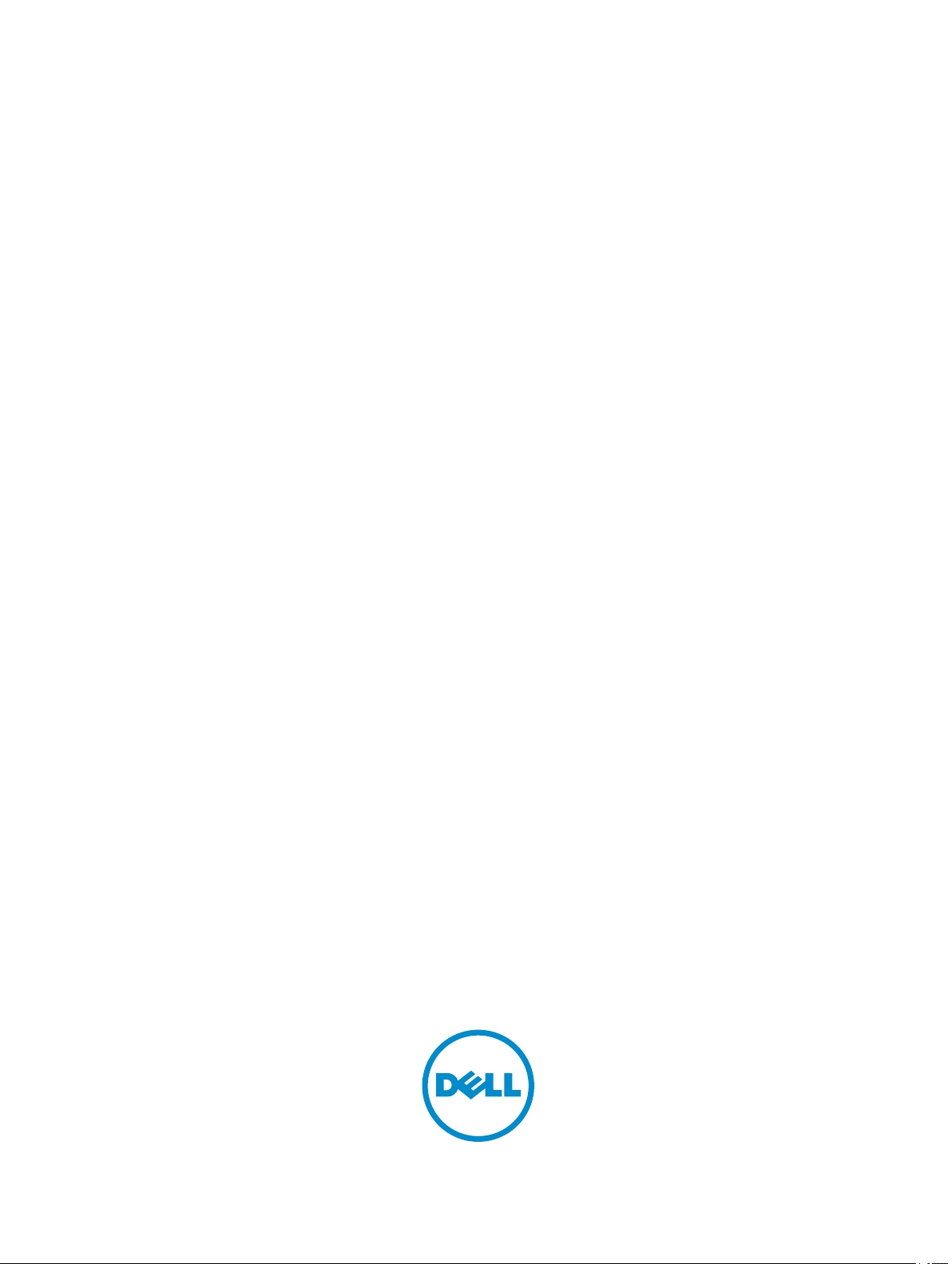
Dell Latitude E5530
Příručka majitele
Regulační model: P28G
Regulační typ: P28G001
Page 2
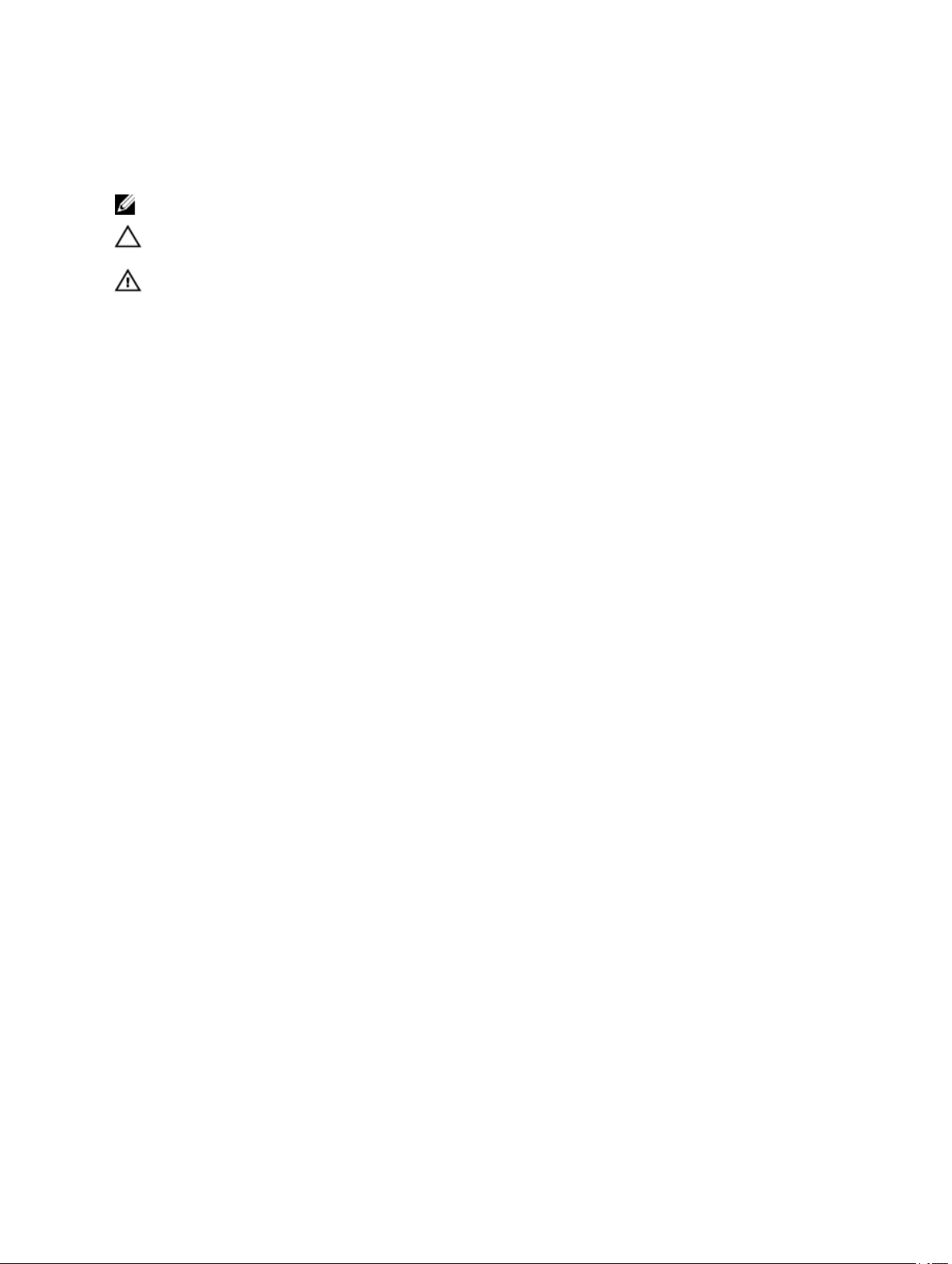
Poznámky, upozornění a varování
POZNÁMKA: POZNÁMKA označuje důležité informace, které pomáhají lepšímu využití počítače.
VÝSTRAHA: UPOZORNĚNÍ poukazuje na možnost poškození hardwaru nebo ztráty dat a
poskytuje návod, jak se danému problému vyhnout.
VAROVÁNÍ: VAROVÁNÍ označuje potenciální nebezpečí poškození majetku, úrazu nebo smrti.
© 2013 Dell Inc. Všechna práva vyhrazena.
Ochranné známky použité v tomto textu: Dell™, logo Dell, Dell Boomi™, Dell Precision™, OptiPlex™, Latitude™,
PowerEdge™, PowerVault™, PowerConnect™, OpenManage™, EqualLogic™, Compellent™, KACE™, FlexAddress™,
Force10™, Venue™ a Vostro™ jsou ochranné známky společnosti Dell Inc. Intel,® Pentium,® Xeon,® Core® a Celeron
jsou registrované ochranné známky společnosti Intel Corporation v USA a jiných zemích. AMD® je registrovaná ochranná
známka a AMD Opteron™, AMD Phenom™ a AMD Sempron™ jsou ochranné známky společnosti Advanced Micro
Devices, Inc. Microsoft,® Windows,® Windows Server®, Internet Explorer®, MS-DOS®, Windows Vista® a Active Directory
jsou buď ochranné známky, nebo registrované ochranné známky společnosti Microsoft Corporation v USA anebo jiných
zemích. Red Hat ®a Red Hat® Enterprise Linux® jsou registrované ochranné známky společnosti Red Hat, Inc. v USA
anebo jiných zemích. Novell® a SUSE® jsou registrované ochranné známky společnosti Novell Inc. v USA a jiných
zemích. Oracle® je registrovaná ochranná známka společnosti Oracle Corporation anebo jejích přidružených společností.
Citrix,® Xen,® XenServer ®a XenMotion® jsou buď ochranné známky, nebo registrované ochranné známky společnosti
Citrix Systems, Inc. v USA anebo jiných zemích. VMware®, vMotion®, vCenter®, vCenter SRM™ a vSphere® jsou
ochranné známky nebo registrované ochranné známky společnosti VMware, Inc. v USA nebo jiných zemích. IBM® je
registrovaná ochranná známka společnosti International Business Machines Corporation.
2013 – 12
Rev. A01
®
®
Page 3
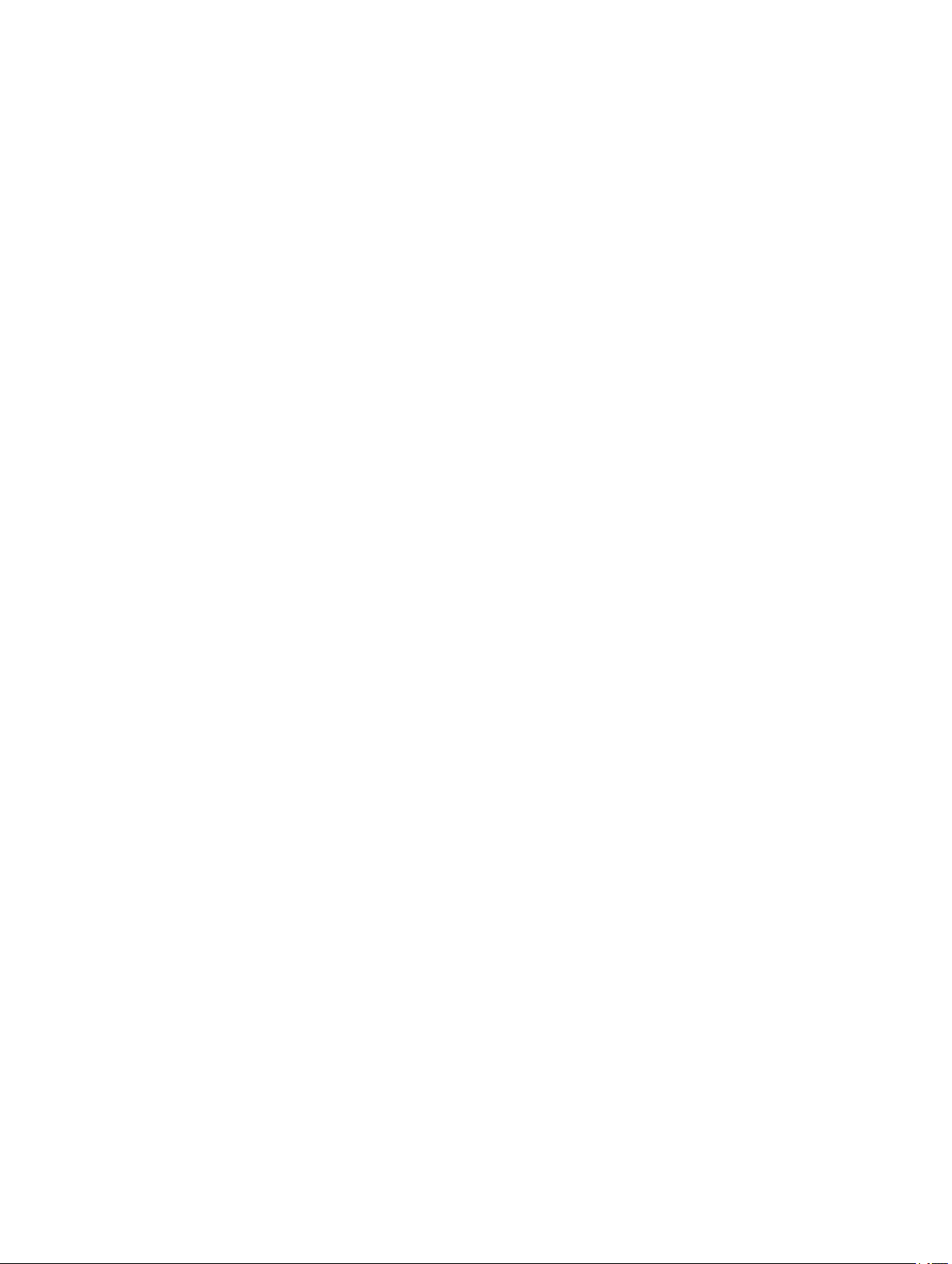
Obsah
1 Práce na počítači...........................................................................................7
Před manipulací uvnitř počítače.................................................................................................7
Vypnutí počítače......................................................................................................................9
Po manipulaci s vnitřními součástmi počítače............................................................................. 9
2 Demontáž a montáž součástí.....................................................................11
Doporučené nástroje..............................................................................................................11
Vyjmutí karty SD....................................................................................................................11
Vložení karty SD....................................................................................................................11
Vyjmutí baterie...................................................................................................................... 12
Vložení baterie...................................................................................................................... 12
Vyjmutí karty SIM (Subscriber Identity Module, Identifikační modul účastníka)..............................13
Vložení karty SIM (Subscriber Identity Module, identifikační modul účastníka)..............................13
Demontáž rámečku displeje....................................................................................................13
Instalace rámečku displeje......................................................................................................14
Demontáž kamery..................................................................................................................14
Instalace kamery................................................................................................................... 15
Demontáž displeje................................................................................................................. 15
Montáž displeje..................................................................................................................... 17
Demontáž rámu klávesnice.....................................................................................................17
Montáž rámu klávesnice.........................................................................................................19
Demontáž klávesnice............................................................................................................. 20
Instalace klávesnice...............................................................................................................22
Demontáž přístupového panelu...............................................................................................23
Instalace přístupového panelu.................................................................................................24
Demontáž optické jednotky.....................................................................................................24
Montáž optické jednotky......................................................................................................... 26
Demontáž pevného disku....................................................................................................... 26
Instalace pevného disku......................................................................................................... 28
Vyjmutí karty WLAN...............................................................................................................28
Montáž karty sítě WLAN.........................................................................................................29
Vyjmutí paměťového modulu...................................................................................................29
Vložení paměťového modulu...................................................................................................29
Odebrání pravého panelu základny..........................................................................................29
Instalace pravého panelu základny..........................................................................................30
Vyjmutí chladicího modulu...................................................................................................... 30
Instalace chladicího modulu....................................................................................................31
Demontáž procesoru..............................................................................................................32
Page 4
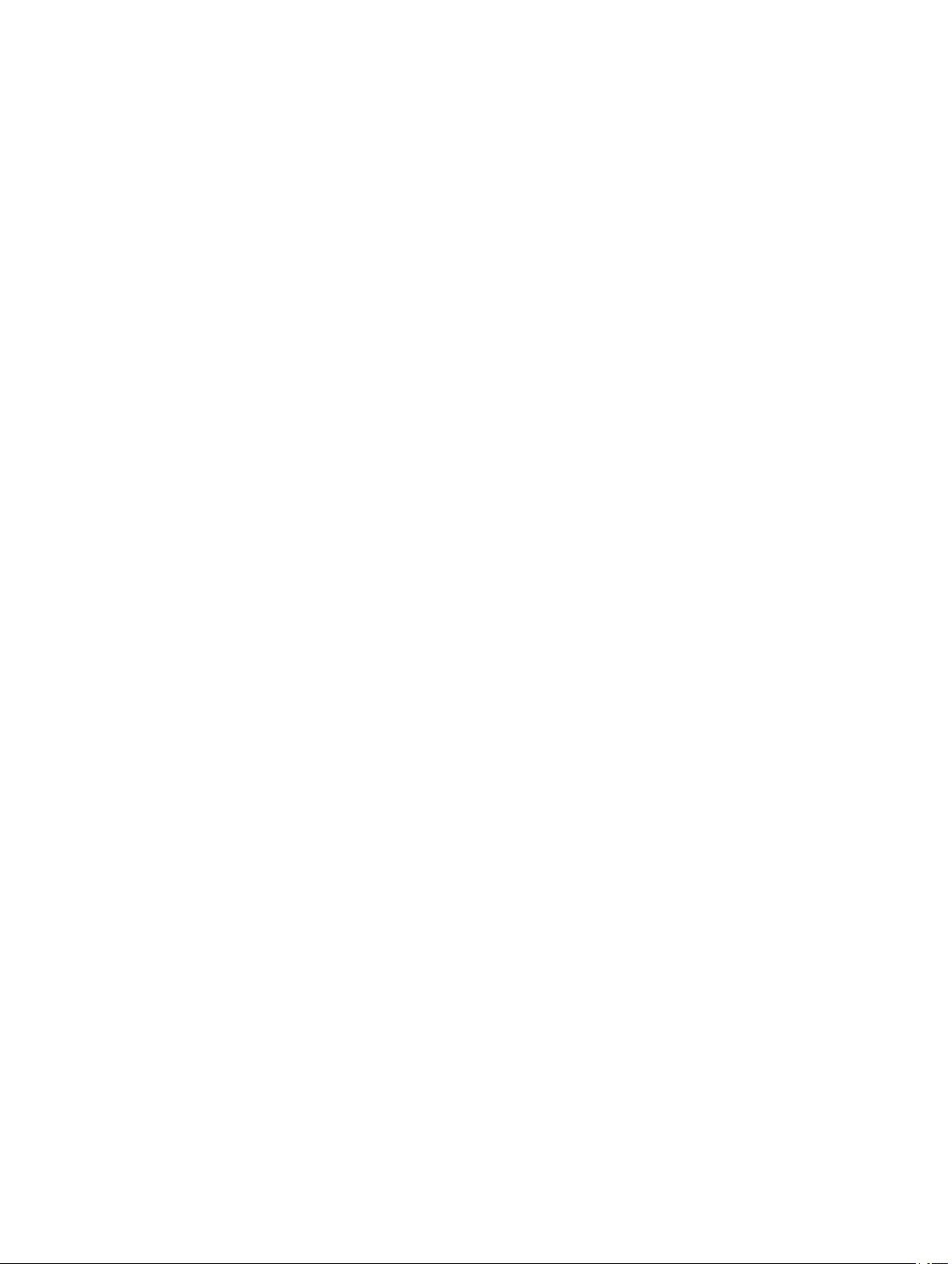
Montáž procesoru..................................................................................................................32
Demontáž opěrky pro dlaně.................................................................................................... 32
Instalace opěrky rukou........................................................................................................... 34
Demontáž klece čtečky karet ExpressCard...............................................................................35
Montáž klece čtečky karet ExpressCard...................................................................................35
Demontáž modulu Bluetooth...................................................................................................36
Montáž modulu Bluetooth....................................................................................................... 36
Vyjmutí zvukové karty............................................................................................................ 37
Montáž zvukové karty.............................................................................................................37
Demontáž sestavy displeje..................................................................................................... 38
Instalace sestavy displeje....................................................................................................... 40
Odstranění pravého nosného rámu..........................................................................................41
Instalace pravého nosného rámu.............................................................................................41
Demontáž karty modemu........................................................................................................42
Montáž karty modemu............................................................................................................42
Odstranění levého nosného rámu............................................................................................43
Montáž levého nosného rámu................................................................................................. 43
Vyjmutí základní desky...........................................................................................................44
Montáž základní desky...........................................................................................................47
Vyjmutí knoflíkové baterie.......................................................................................................48
Vložení knoflíkové baterie.......................................................................................................48
Demontáž panelu pro vstup/výstup (I/O)...................................................................................49
Montáž panelu pro vstup/výstup (I/O).......................................................................................50
Demontáž konektoru napájení.................................................................................................51
Instalace konektoru napájení...................................................................................................52
Demontáž systémového ventilátoru......................................................................................... 53
Montáž systémového ventilátoru............................................................................................. 54
Vyjmutí síťového konektoru.....................................................................................................55
Instalace síťového konektoru.................................................................................................. 55
Vyjmutí reproduktorů..............................................................................................................56
Montáž reproduktorů..............................................................................................................57
3 Technické údaje.......................................................................................... 59
Technické údaje.................................................................................................................... 59
4 Informace o dokovacím portu....................................................................65
5 Další informace........................................................................................... 67
6 Nastavení systému......................................................................................69
Přehled ................................................................................................................................69
Přístup k nastavení systému................................................................................................... 69
Page 5
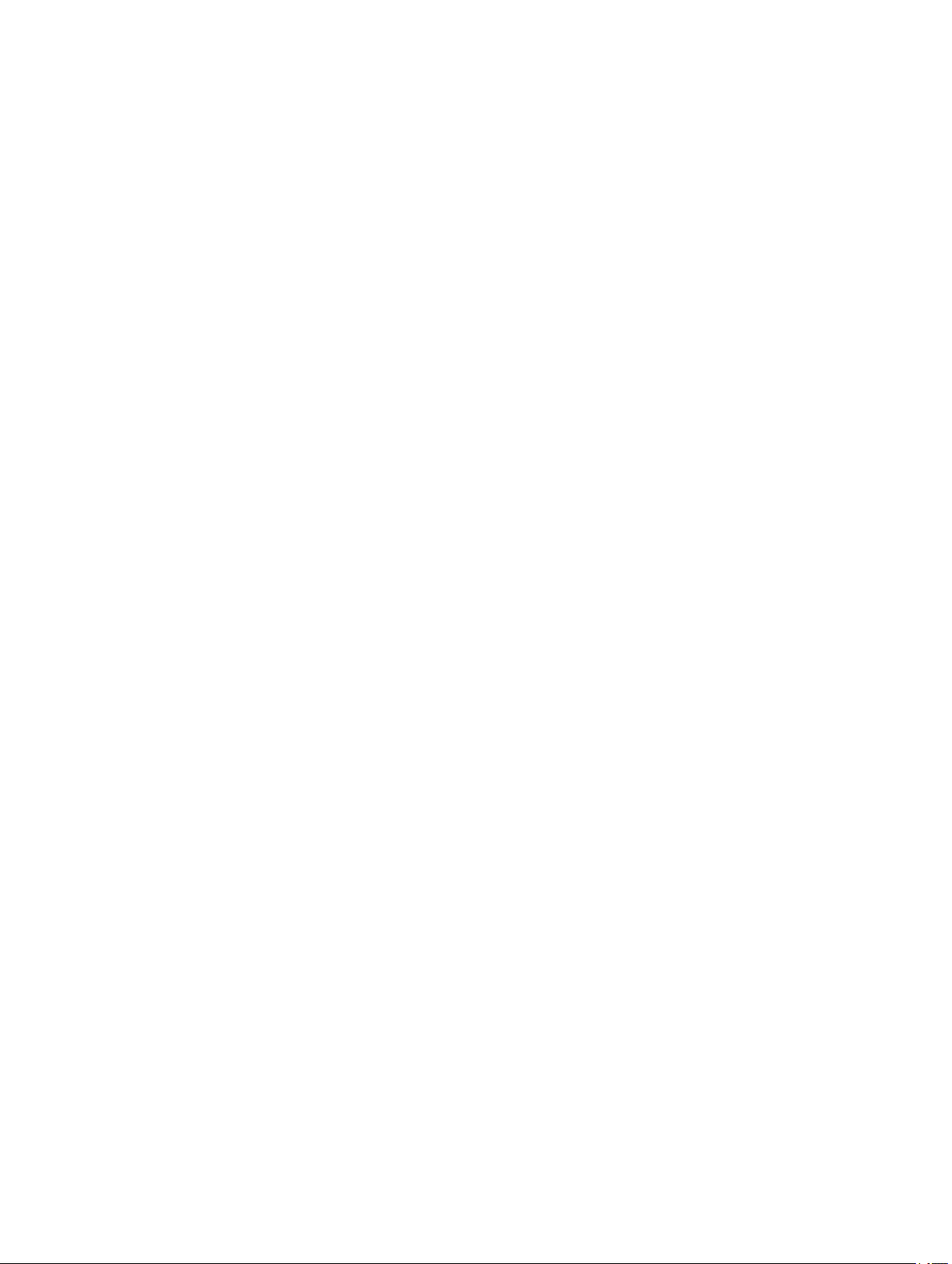
Možnosti nástroje System Setup (Nastavení systému)...............................................................69
7 Diagnostika..................................................................................................79
Diagnostika...........................................................................................................................79
8 Kontaktování společnosti Dell...................................................................81
Page 6
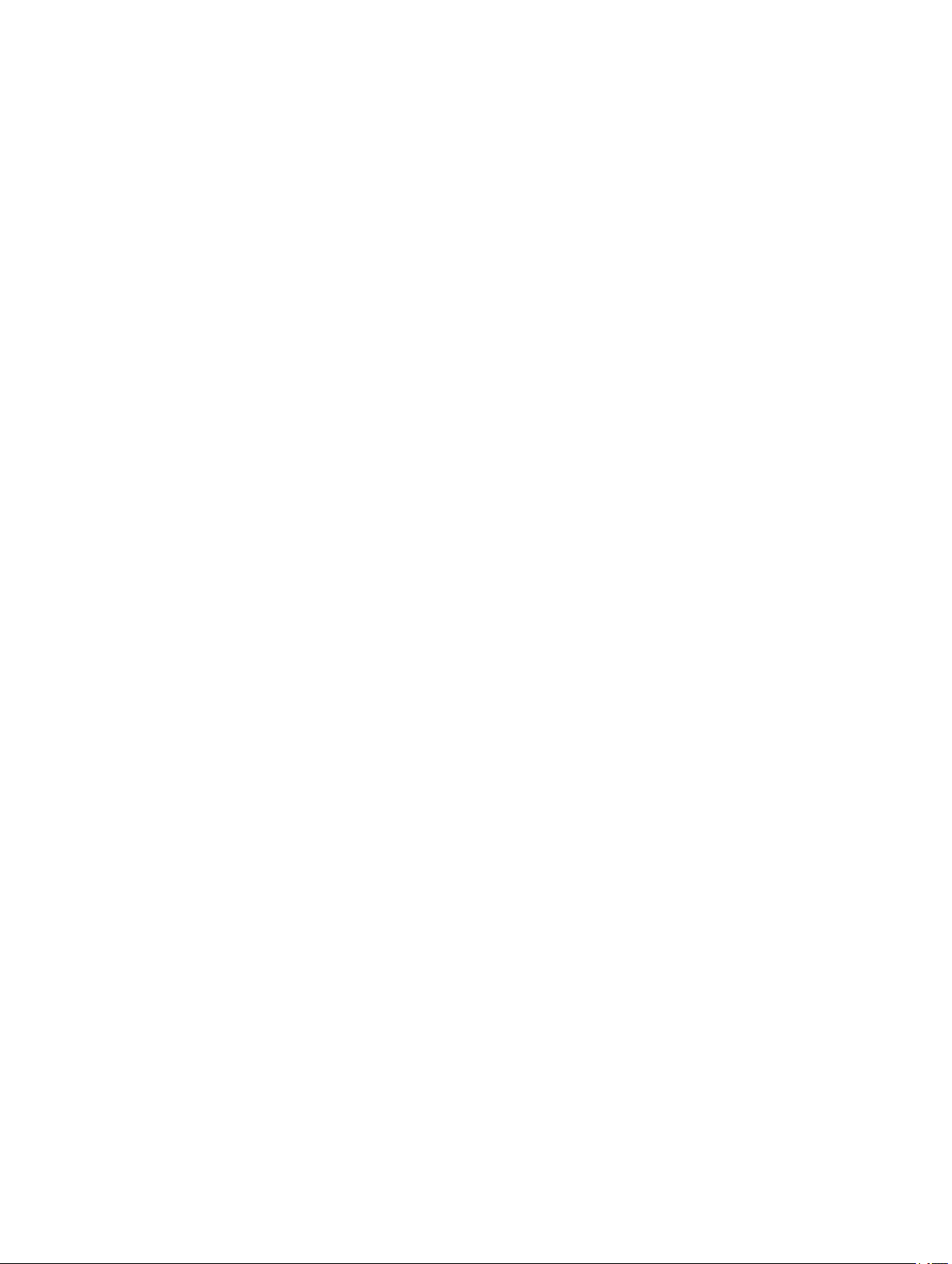
6
Page 7

1
Práce na počítači
Před manipulací uvnitř počítače
Řiďte se těmito bezpečnostními pokyny, které pomohou ochránit počítač před případným poškozením
a zajistí vaši bezpečnost. Pokud není uvedeno jinak, u každého postupu v tomto dokumentu se předpokládá
splnění následujících podmínek:
• Přečetli jste si bezpečnostní informace dodané s počítačem.
• Součást je možné nahradit nebo (v případě zakoupení samostatně) nainstalovat pomocí postupu pro
odebrání provedeném v obráceném pořadí.
VAROVÁNÍ: Před manipulací uvnitř počítače si přečtěte bezpečnostní pokyny dodané
s počítačem. Další informace o vzorových bezpečnostních postupech naleznete na stránkách
www.dell.com/regulatory_compliance
VÝSTRAHA: Mnohé z oprav smí provádět pouze certifikovaný servisní technik. Sami byste měli
odstraňovat pouze menší problémy a provádět jednoduché opravy, k nimž vás opravňuje
dokumentace k produktu nebo k nimž vás prostřednictvím internetu či telefonicky vyzve tým
služeb a podpory. Na škody způsobené neoprávněným servisním zásahem se nevztahuje
záruka. Přečtěte si bezpečnostní pokyny dodané s produktem a dodržujte je.
VÝSTRAHA: Aby nedošlo k elektrostatickému výboji, použijte uzemňovací náramek nebo se
opakovaně dotýkejte nenatřeného kovového povrchu (například konektoru na zadní straně
počítače).
VÝSTRAHA: Zacházejte se součástmi a kartami opatrně. Nedotýkejte se součástí ani kontaktů
na kartě. Držte kartu za okraje nebo za montážní svorku. Součásti, jako je například procesor,
držte za okraje, ne za kolíky.
VÝSTRAHA: Při odpojování kabelu vytahujte kabel za konektor nebo za vytahovací poutko, ne
za vlastní kabel. Konektory některých kabelů mají upevňovací západku. Pokud odpojujete tento
typ kabelu, před jeho vytažením západku zmáčkněte. Když oddělujete konektory od sebe,
zarovnejte je tak, aby nedošlo k ohnutí kolíků. Také před připojením kabelu se ujistěte, že jsou
oba konektory správně zarovnané.
POZNÁMKA: Barva počítače a některých součástí se může lišit od barev uvedených v tomto
dokumentu.
Aby nedošlo k poškození počítače, před manipulací s vnitřními součástmi počítače proveďte následující
kroky.
1. Ujistěte se, že je pracovní povrch rovný a čistý, aby nedošlo k poškrábání krytu počítače.
2. Vypněte počítač (Vypnutí počítače).
7
Page 8
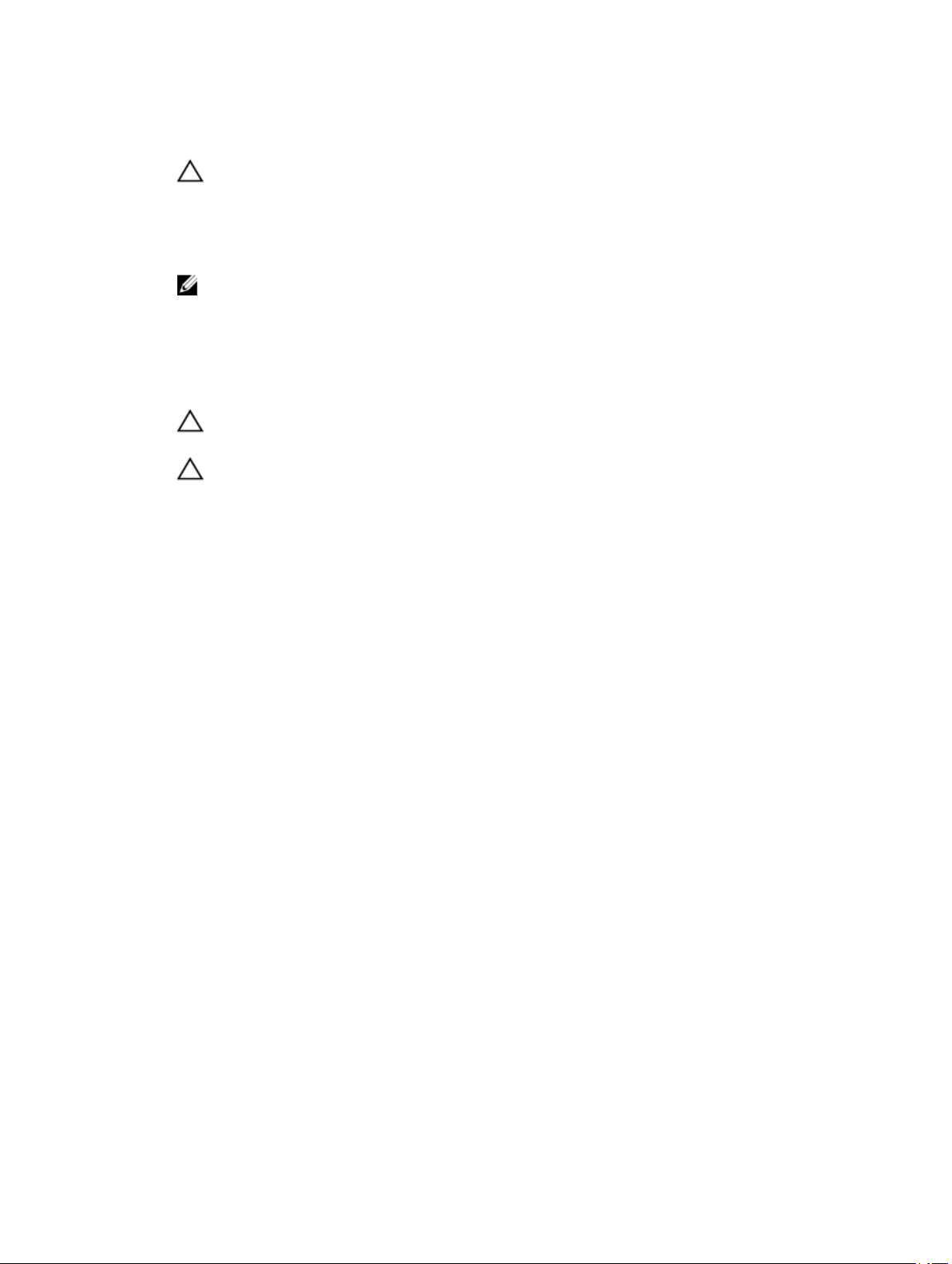
3. Pokud je počítač připojen k dokovacímu zařízení, například k volitelné multimediální základně nebo
k externí baterii, odpojte jej.
VÝSTRAHA: Při odpojování síťového kabelu nejprve odpojte kabel od počítače a potom jej
odpojte od síťového zařízení.
4. Odpojte všechny síťové kabely od počítače.
5. Odpojte počítač a všechna připojená zařízení od elektrických zásuvek.
6. Zavřete displej a otočte počítač spodní stranou nahoru na plochý pracovní povrch.
POZNÁMKA: Před servisním zásahem uvnitř počítače je třeba vyjmout hlavní baterii, aby nedošlo
k poškození základní desky.
7. Vyjměte hlavní baterii.
8. Otočte počítač horní stranou nahoru.
9. Otevřete displej.
10. Stisknutím tlačítka napájení uzemněte základní desku.
VÝSTRAHA: Aby nedošlo k úrazu elektrickým proudem, před otevřením krytu počítače vždy
odpojte počítač od elektrické zásuvky.
VÝSTRAHA: Před manipulací s vnitřními součástmi počítače proveďte uzemnění tím, že se
dotknete nenatřené kovové plochy, jako například kovové části na zadní straně počítače.
Během práce se opětovně dotýkejte nenatřeného kovového povrchu, abyste vybili
statickou elektřinu, která by mohla interní součásti počítače poškodit.
11. Vyjměte z příslušných slotů všechny nainstalované karty ExpressCard nebo čipové karty.
8
Page 9
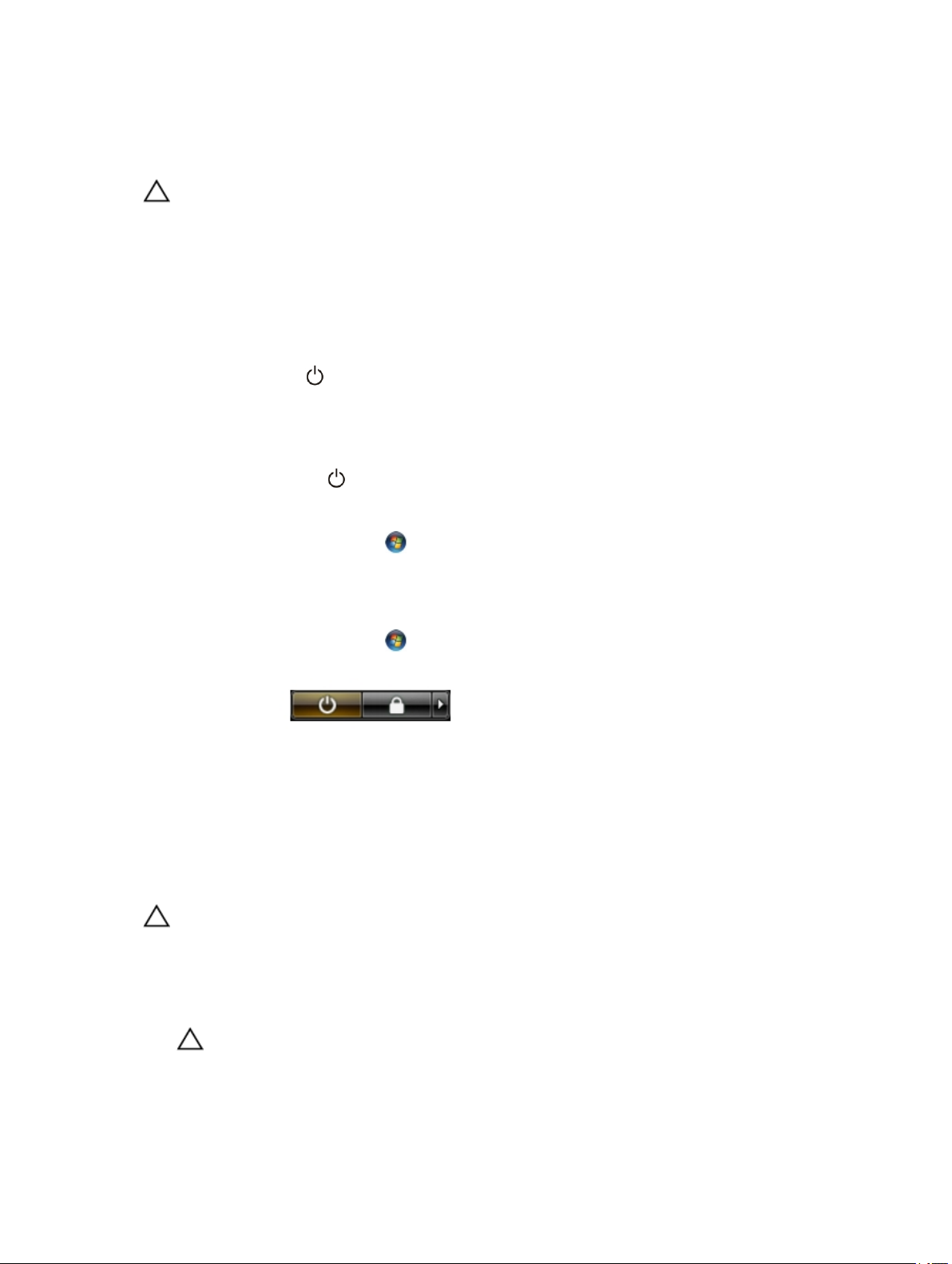
Vypnutí počítače
VÝSTRAHA: Aby nedošlo ke ztrátě dat, před vypnutím počítače uložte a zavřete všechny
otevřené soubory a ukončete všechny spuštěné aplikace.
1. Ukončete operační systém:
– Windows 8:
* Zařízení s dotykovým ovládáním:
a. Přejetím prstem od středu k pravému okraji obrazovky otevřete nabídku Ovládací tlačítka,
kde vyberete tlačítko Nastavení.
b. Vyberte a pak možnost Vypnout.
* Pomocí myši:
a. Umístěte ukazatel myši do pravého horního rohu obrazovky a klikněte na tlačítko
Nastavení.
b. Klikněte na a vyberte možnost Vypnout.
– Windows 7:
1. Klikněte na tlačítko Start .
2. Klikněte na tlačítko Vypnout.
nebo
1. Klikněte na tlačítko Start .
2. Klikněte na šipku v pravém spodním rohu nabídky Start a poté klikněte na tlačítko Vypnout.
2. Ujistěte se, že je počítač vypnutý a že jsou vypnuta i další připojená zařízení. Pokud se počítač při
ukončení operačního systému automaticky nevypne, vypněte jej tlačítkem napájení, které stisknete
a podržíte po dobu 4 sekund.
Po manipulaci s vnitřními součástmi počítače
Po dokončení montáže se ujistěte, že jsou připojena všechna externí zařízení, karty a kabely. Učiňte tak
dříve, než zapnete počítač.
VÝSTRAHA: Aby nedošlo k poškození počítače, používejte pouze baterie určené pro tento
konkrétní počítač Dell. Nepoužívejte baterie navržené pro ostatní počítače Dell.
1. Připojte veškerá externí zařízení, například replikátor portů, externí baterii nebo mediální základnu, a
namontujte všechny karty, například kartu ExpressCard.
2. Připojte k počítači všechny telefonní nebo síťové kabely.
VÝSTRAHA: Chcete-li připojit síťový kabel, nejprve připojte kabel do síťového zařízení
a teprve poté do počítače.
3. Vložte baterii.
9
Page 10
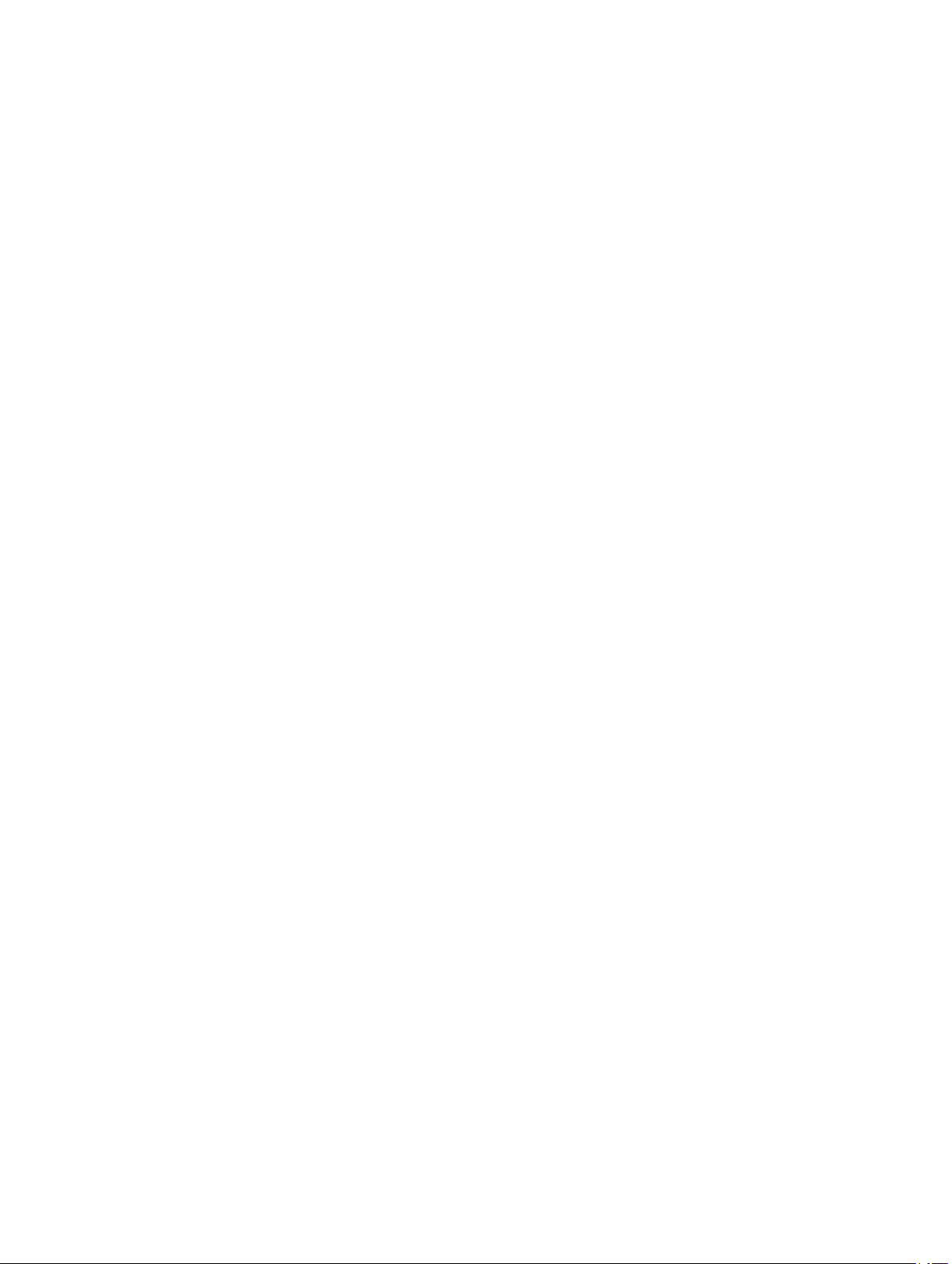
4. Připojte počítač a všechna připojená zařízení do elektrických zásuvek.
5. Zapněte počítač.
10
Page 11
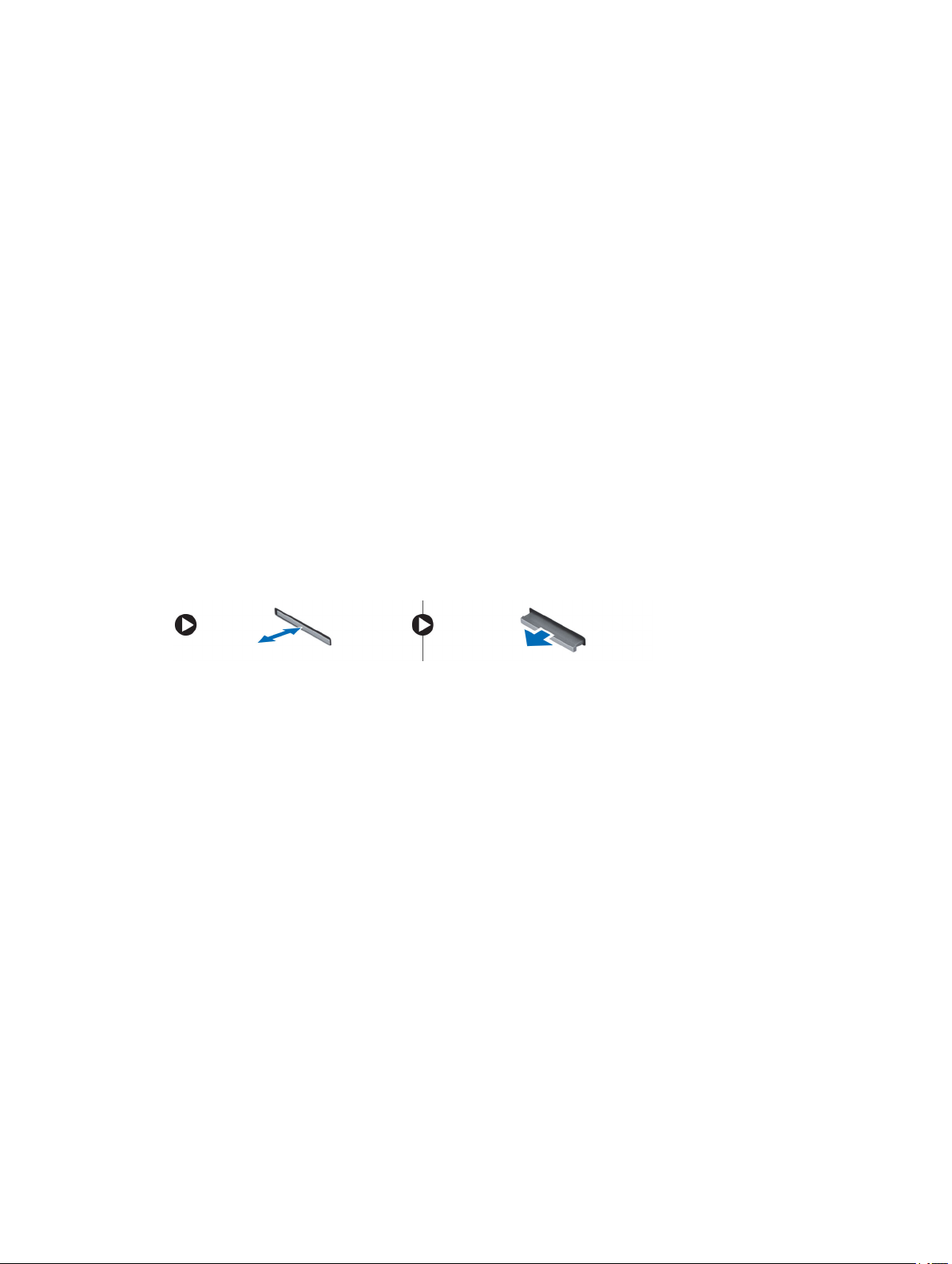
Demontáž a montáž součástí
V této části naleznete podrobné informace o postupu demontáže a montáže součástí z počítače.
Doporučené nástroje
Postupy uvedené v tomto dokumentu mohou vyžadovat použití následujících nástrojů:
• malý plochý šroubovák,
• šroubovák Phillips #0,
• šroubovák Phillips #1,
• malá plastová jehla.
Vyjmutí karty SD
1. Postupujte podle pokynů v části Před manipulací uvnitř počítače.
2. Zatlačením uvolněte kartu SD z počítače.
3. Vysuňte kartu SD z počítače.
2
Vložení karty SD
1. Zasunujte kartu SD do slotu, dokud neuslyšíte cvaknutí.
2. Postupujte podle pokynů v části Po manipulaci uvnitř počítače.
11
Page 12

Vyjmutí baterie
1. Postupujte podle pokynů v části Před manipulací uvnitř počítače.
2. Posuňte uvolňovací západky baterie do polohy pro odemčení.
3. Vyjměte baterii z počítače.
Vložení baterie
1. Zasunujte baterii do pozice, dokud neuslyšíte cvaknutí.
2. Postupujte podle pokynů v části Po manipulaci uvnitř počítače.
12
Page 13
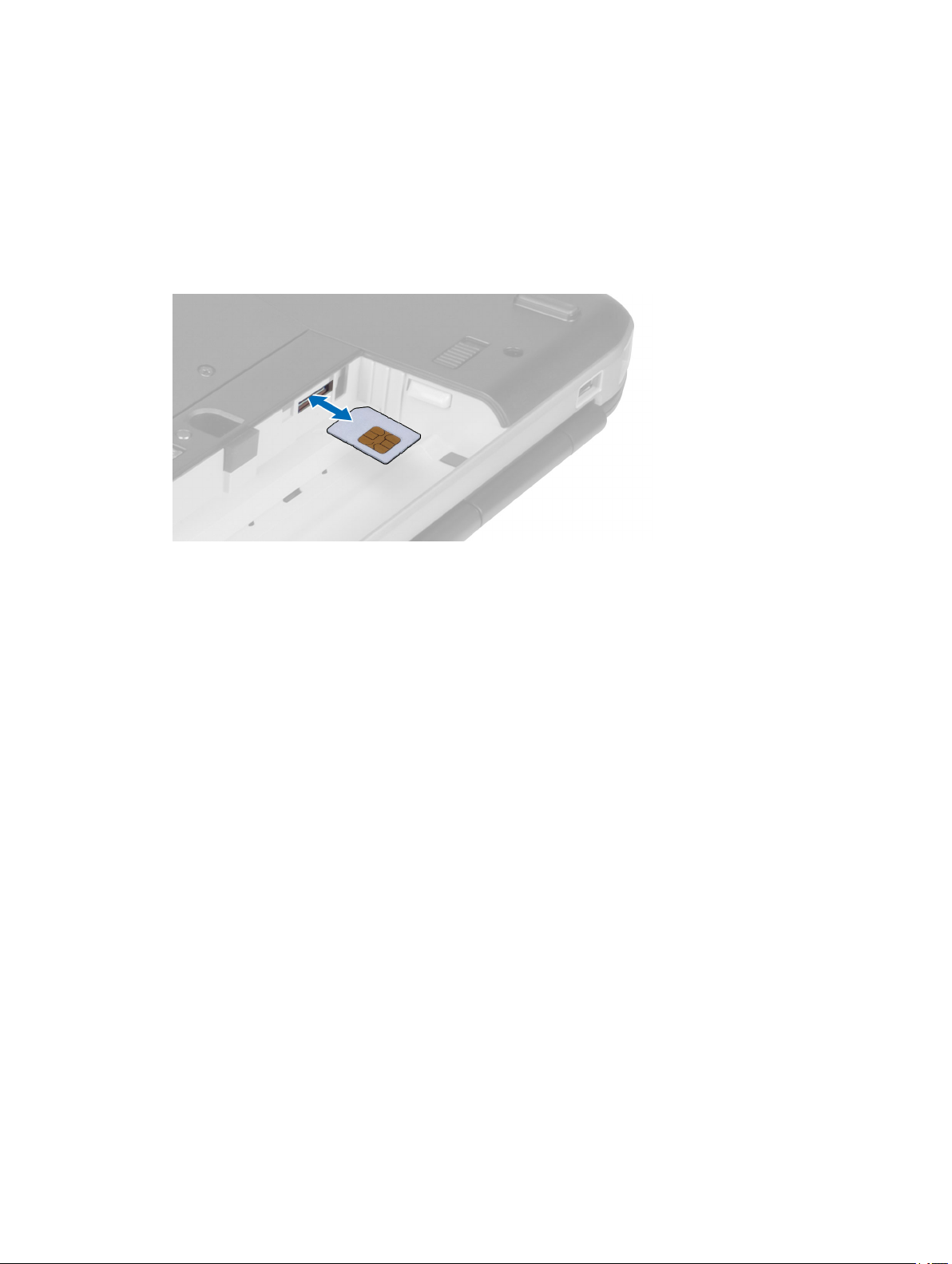
Vyjmutí karty SIM (Subscriber Identity Module, Identifikační modul účastníka)
1. Postupujte podle pokynů v části Před manipulací uvnitř počítače.
2. Vyjměte baterii.
3. Stiskněte a uvolněte kartu SIM, která se nachází na stěně baterie.
4. Vysuňte kartu SIM z počítače.
Vložení karty SIM (Subscriber Identity Module, identifikační modul účastníka)
1. Vložte kartu SIM (Subscriber Identity Module, identifikační modul účastníka) do slotu.
2. Vložte baterii.
3. Postupujte podle pokynů v části Po manipulaci uvnitř počítače.
Demontáž rámečku displeje
1. Postupujte podle pokynů v části Před manipulací uvnitř počítače.
2. Vyjměte baterii.
3. Nadzdvihněte spodní okraj rámečku displeje.
13
Page 14
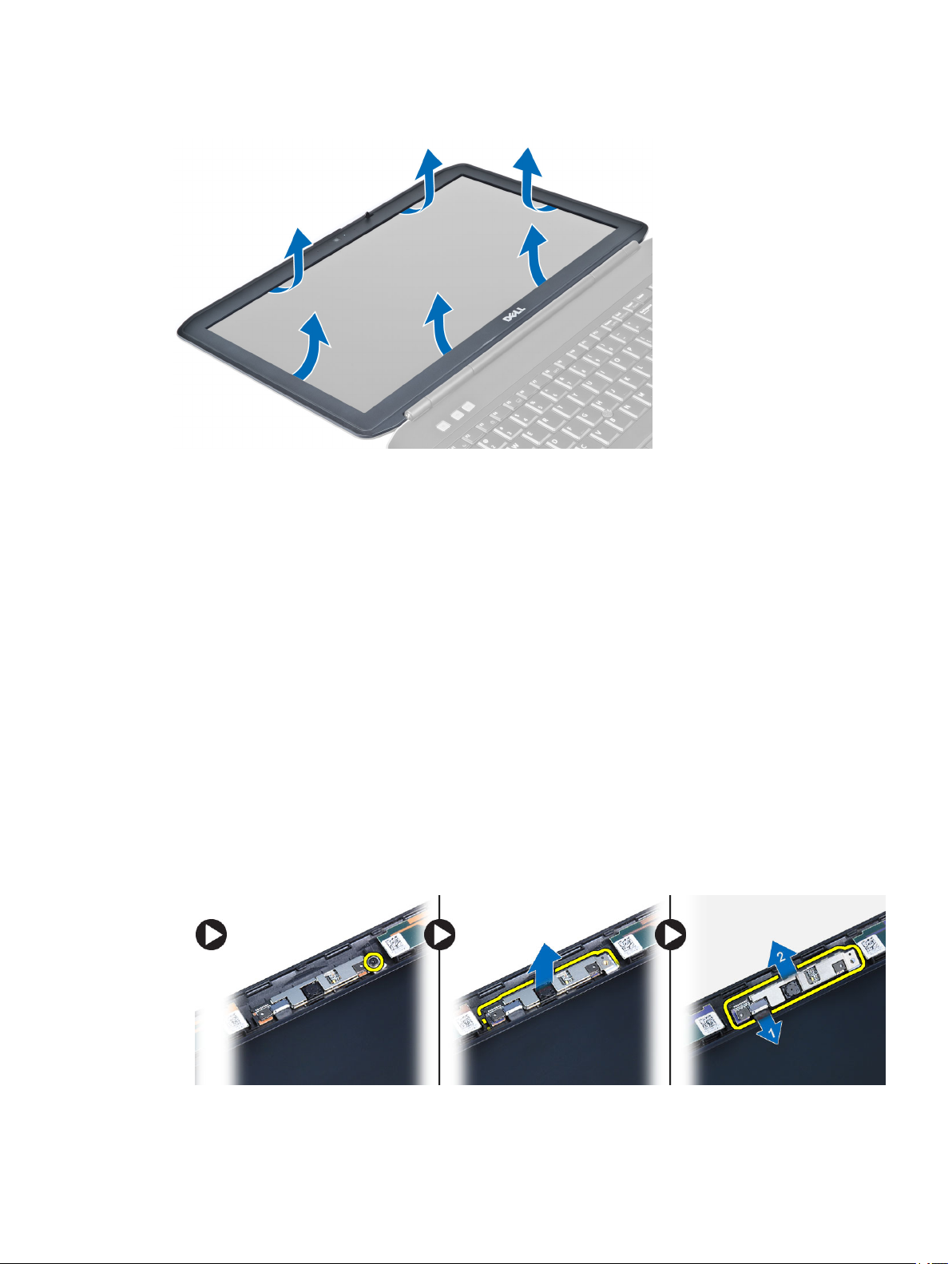
4. Pokračujte podél bočních hran a horní hrany rámečku displeje.
5. Sejměte rámeček displeje z počítače.
Instalace rámečku displeje
1. Umístěte rámeček displeje do sestavy displeje.
2. Začněte u horního rohu a postupně zatlačte na všechny strany rámečku, dokud celý nezaklapne do
sestavy displeje.
3. Vložte baterii.
4. Postupujte podle pokynů v části Po manipulaci uvnitř počítače.
Demontáž kamery
1. Postupujte podle pokynů v části Před manipulací uvnitř počítače.
2. Demontujte následující součásti:
a) baterie
b) čelní kryt displeje
3. Postupujte takto:
a) Vyjměte šroubek, který připevňuje kameru a modul mikrofonu.
b) Odpojte kabel kamery.
c) Zvedněte a odejměte kameru a modul mikrofonu.
14
Page 15
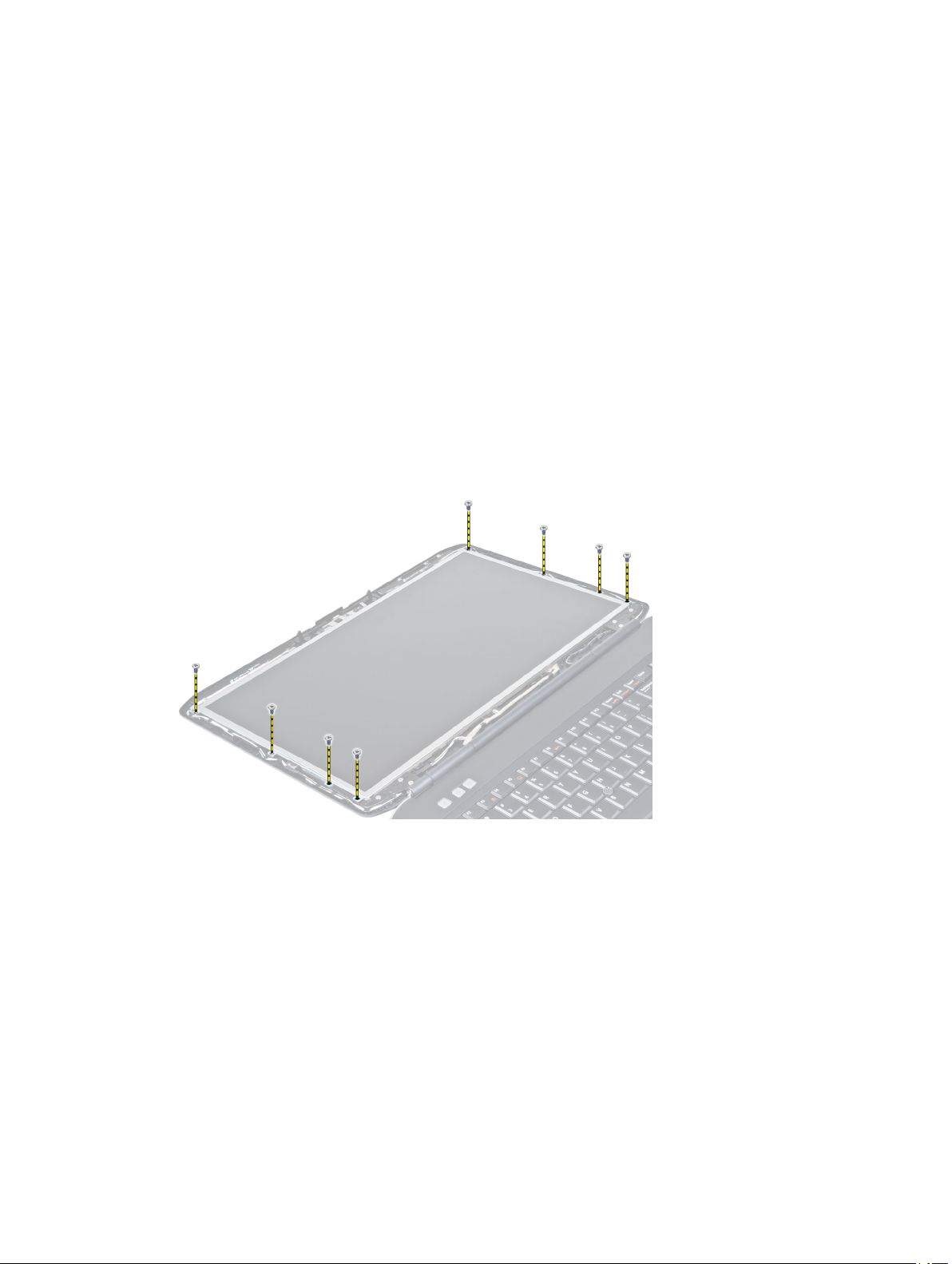
Instalace kamery
1. Umístěte kameru a modul mikrofonu na příslušné místo.
2. Připojte kabel kamery.
3. Utáhněte šroubek, který upevňuje kameru a modul mikrofonu.
4. Namontujte tyto součásti:
a) čelní kryt displeje
b) baterie
5. Postupujte podle pokynů v části Po manipulaci uvnitř počítače.
Demontáž displeje
1. Postupujte podle pokynů v části Před manipulací uvnitř počítače.
2. Demontujte následující součásti:
a) baterie
b) rámeček displeje
3. Demontujte šrouby upevňující panel displeje.
15
Page 16
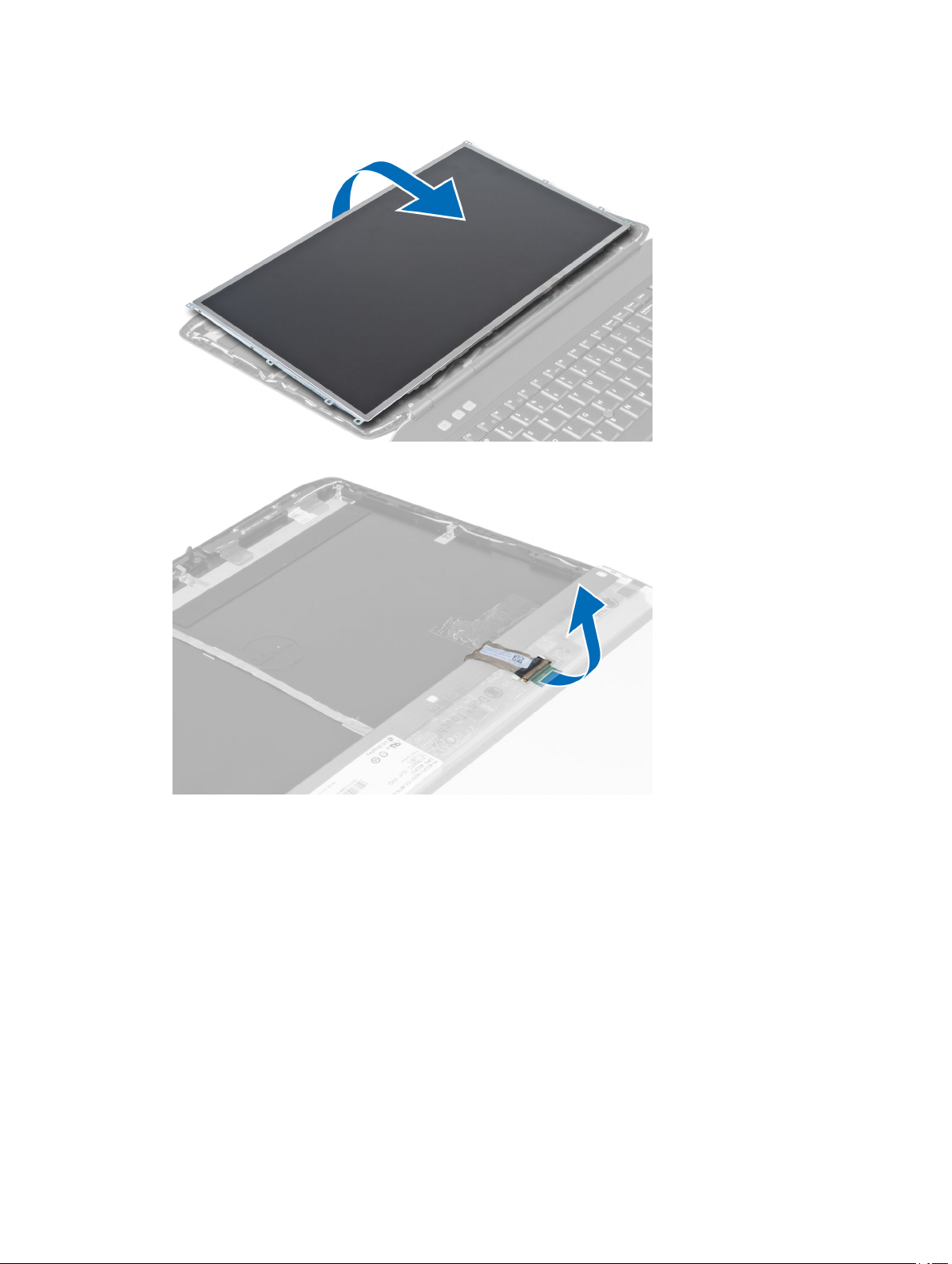
4. Panel displeje přetočte.
5. Zvedněte pásek a odpojte kabel LVDS od zadní části panelu displeje.
16
Page 17
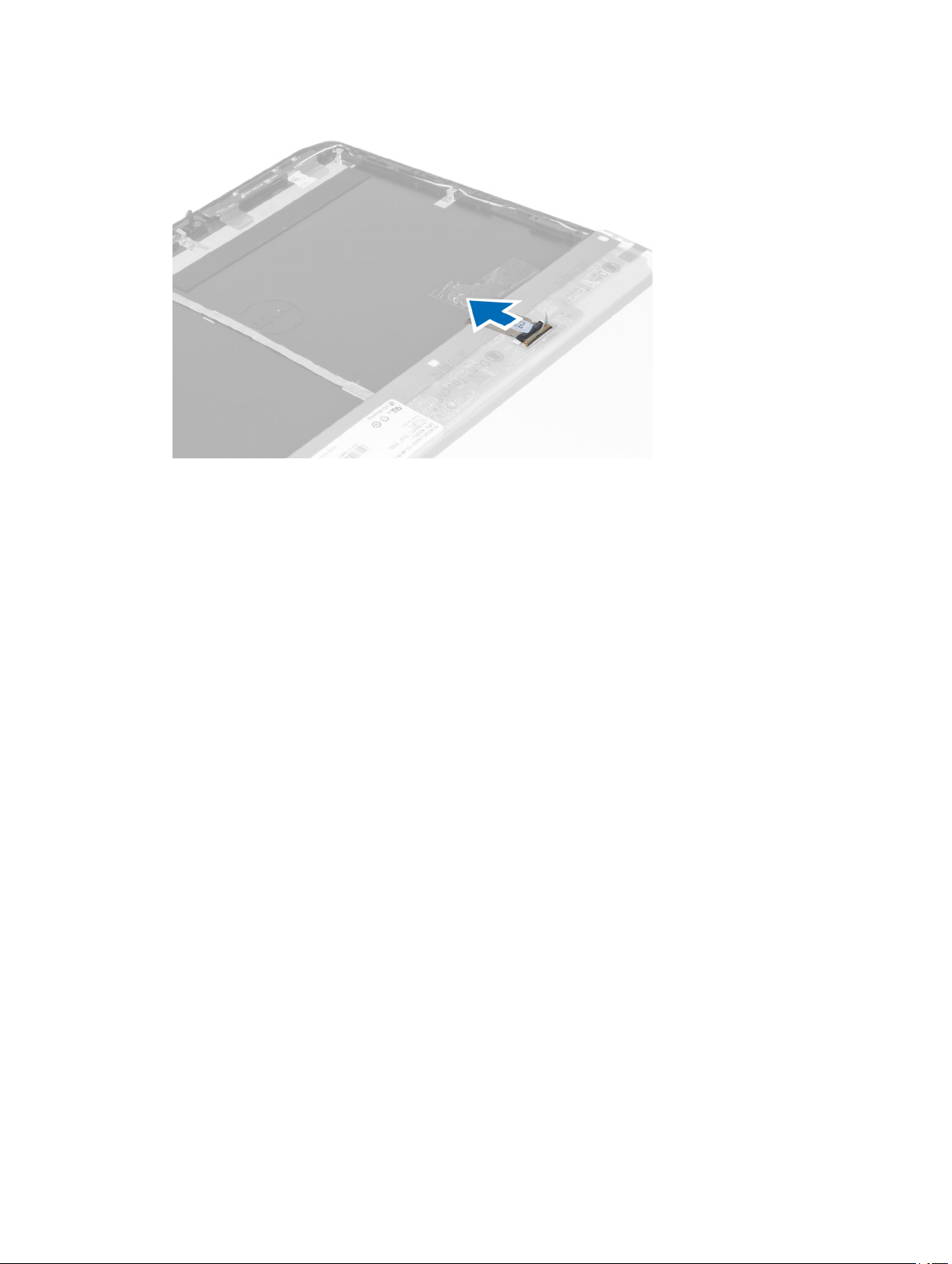
6. Demontujte panel displeje ze sestavy displeje.
Montáž displeje
1. Upevněte šrouby připevňující držáky displeje k panelu displeje.
2. Připojte panel displeje k sestavě displeje.
3. Umístěte panel displeje na původní místo v počítači.
4. K panelu displeje připojte kabel nízkonapěťové diferenční signalizace (LVDS) a připevněte pásku.
5. Přetočte panel displeje a namontujte šrouby upevňující panel displeje.
6. Nainstalujte tyto součásti:
a) rámeček displeje
b) baterie
7. Postupujte podle pokynů v části Po manipulaci uvnitř počítače.
Demontáž rámu klávesnice
1. Postupujte podle pokynů v části Před manipulací uvnitř počítače.
2. Vyjměte baterii.
17
Page 18
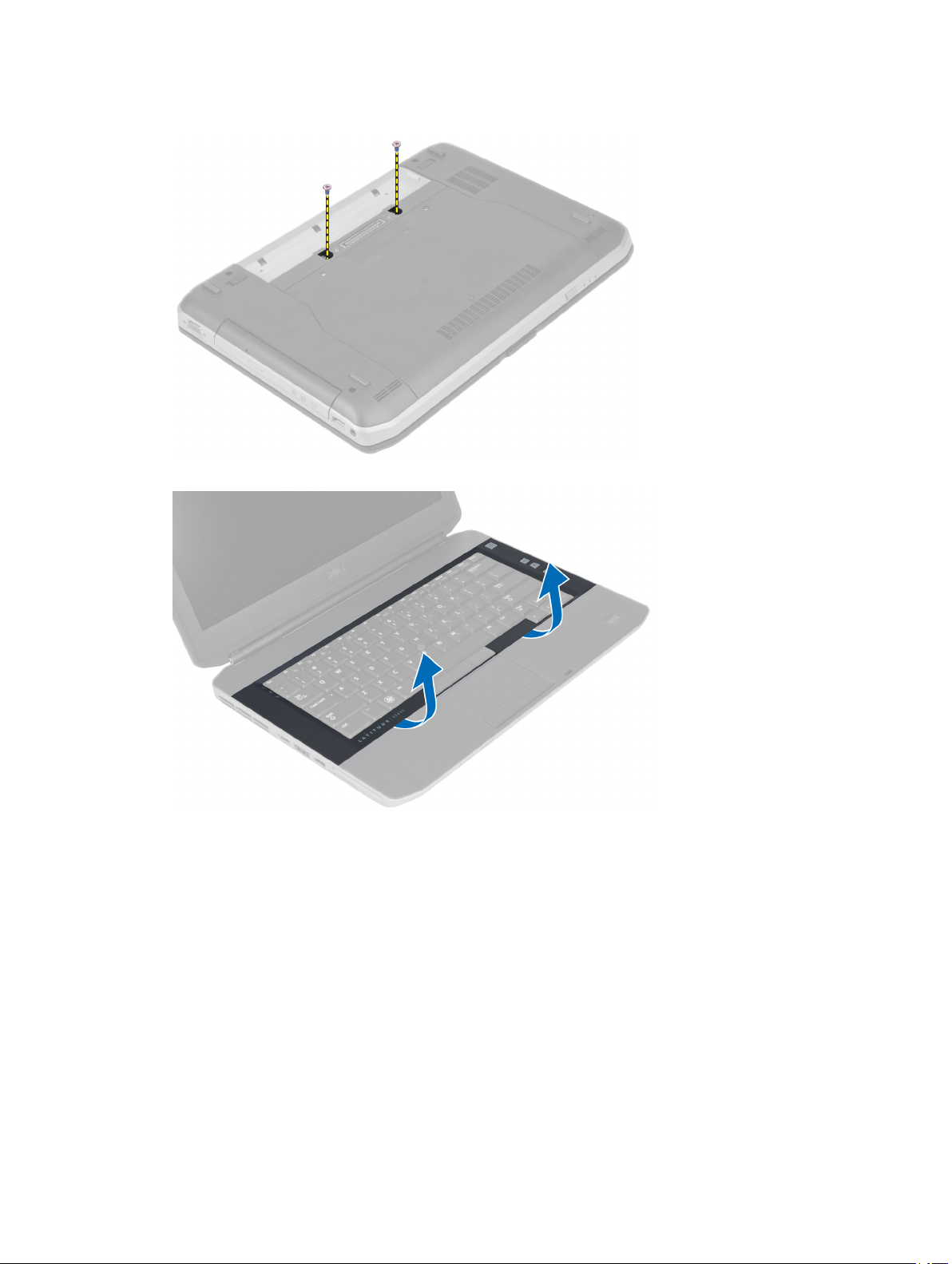
3. Vyjměte šrouby ze zadní části počítače.
4. Páčením nadzvedněte rám klávesnice a oddělte jej od spodní hrany.
5. Postupujte stejně po stranách a horním okraji rámu klávesnice.
18
Page 19
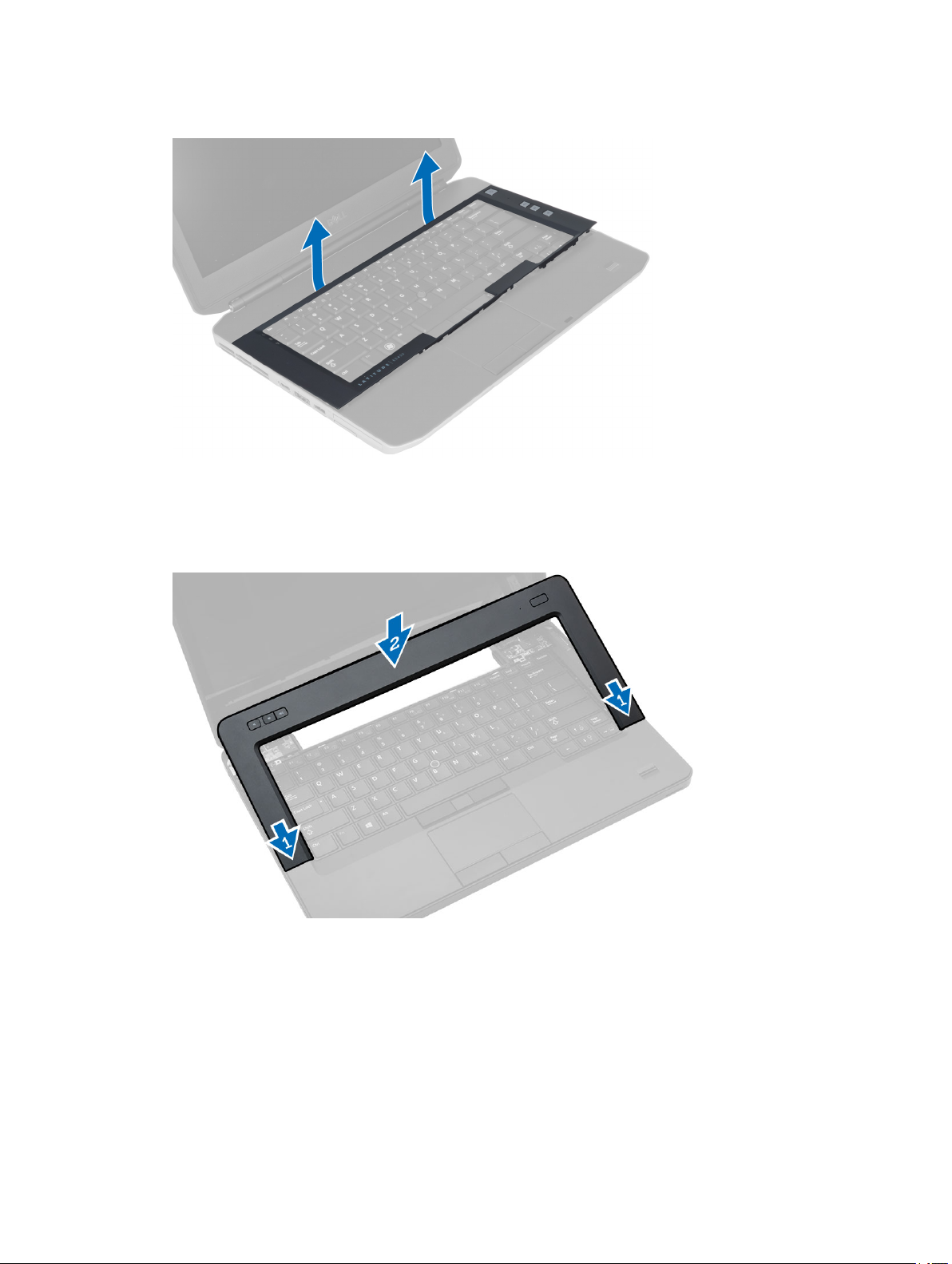
6. Rám klávesnice zvedněte a odejměte z počítače.
Montáž rámu klávesnice
1. Umístěte rám klávesnice na příslušné místo.
2. Postupně zatlačte na strany rámu, dokud nezapadne na své místo.
3. Vložte baterii.
4. Postupujte podle pokynů v části Po manipulaci uvnitř počítače.
19
Page 20
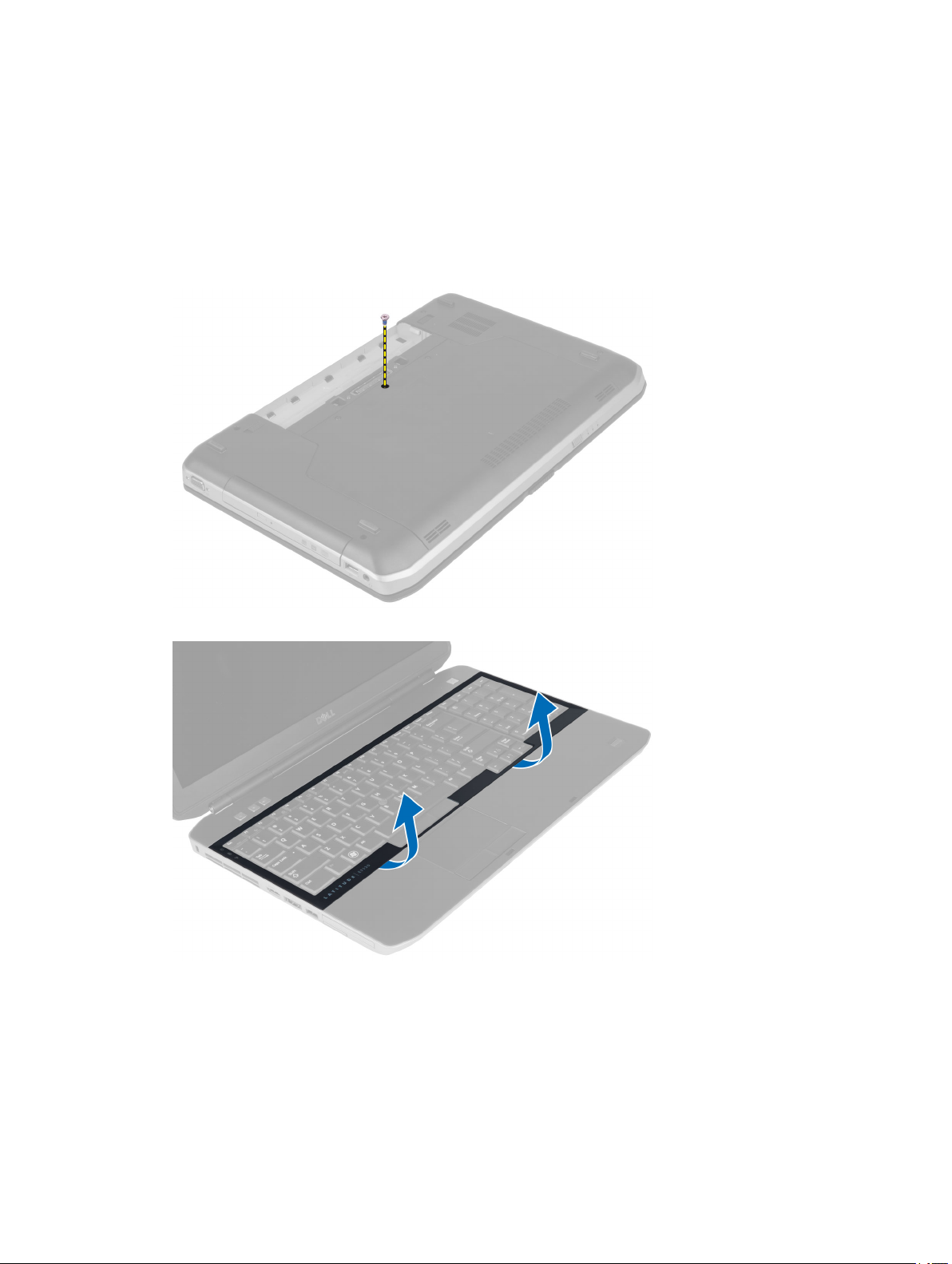
Demontáž klávesnice
1. Postupujte podle pokynů v části Před manipulací uvnitř počítače.
2. Demontujte následující součásti:
a) baterie
b) rám klávesnice
3. Demontujte šroub na zadní straně počítače.
4. Nadzvednutím svorky uvolněte rám klávesnice z počítače.
20
Page 21
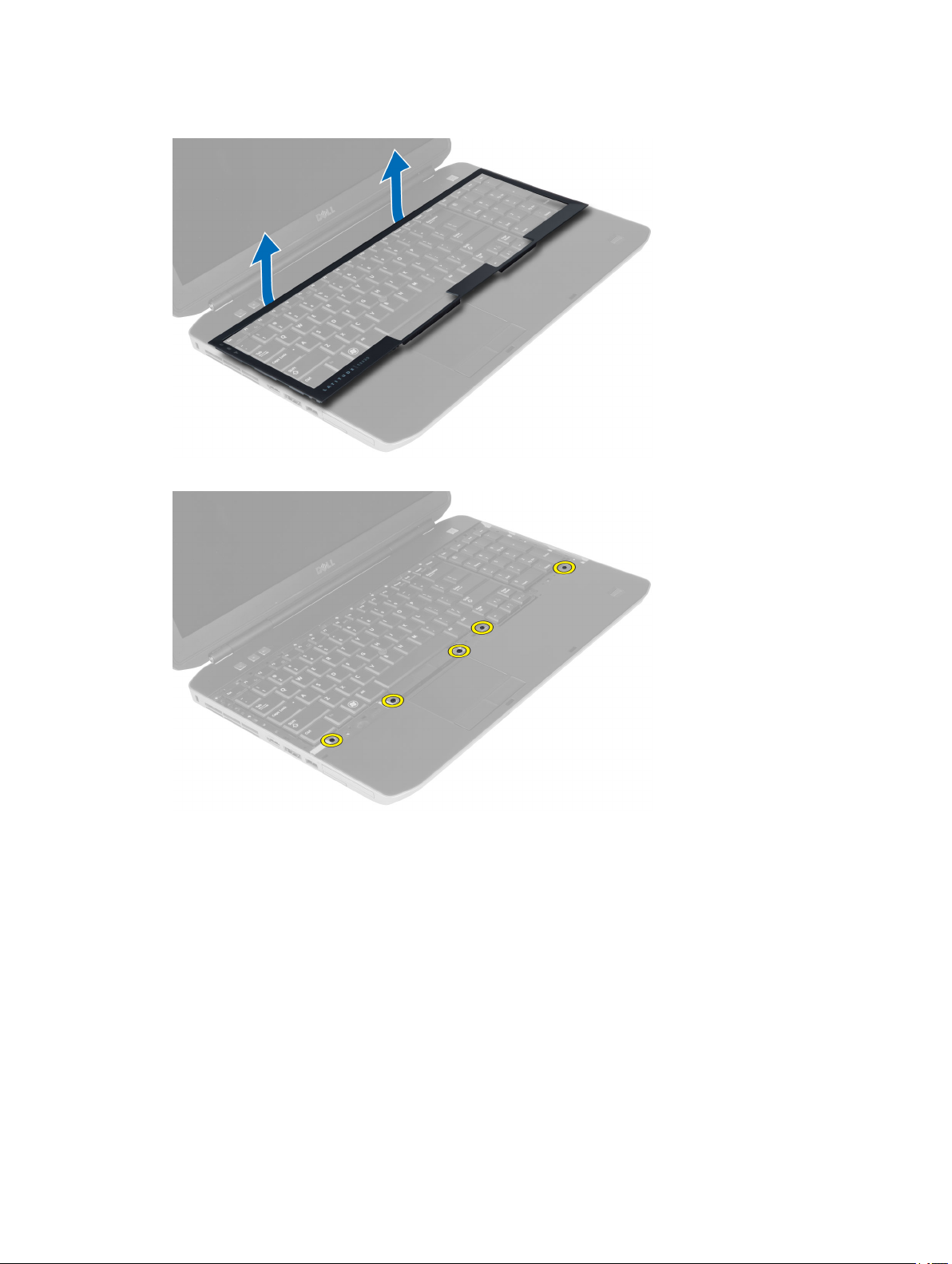
5. Vyjměte rám klávesnice z počítače.
6. Odstraňte šrouby, které zajišťují klávesnici na místě.
21
Page 22
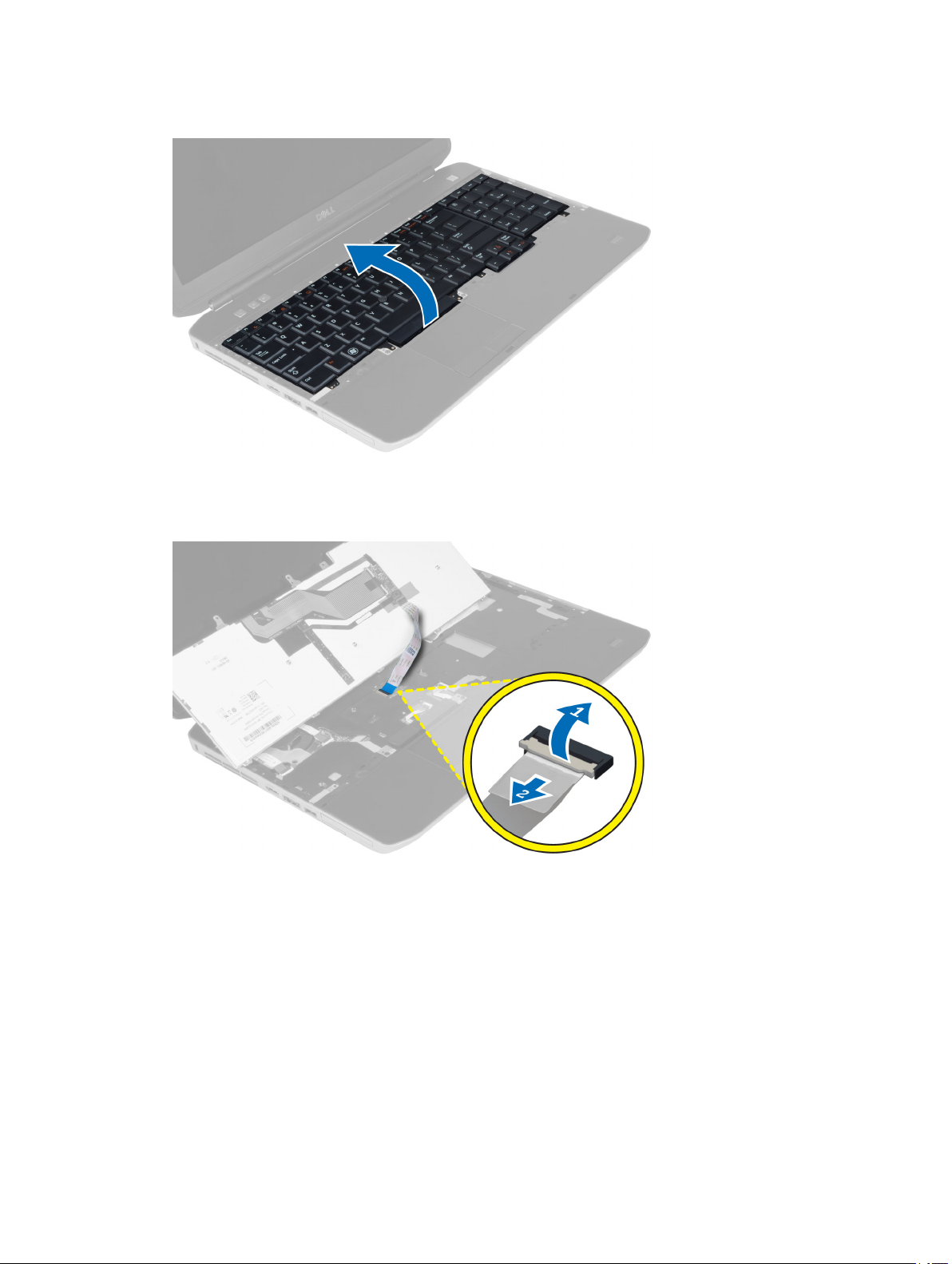
7. Převraťte klávesnici.
8. Sloupněte lepicí pásku, která připevňuje plochá pružný kabel klávesnice k zadní části klávesnice.
9. Odpojte plochý pružný kabel klávesnice.
10. Vytáhněte plochý pružný kabel klávesnice z klávesnice a vytáhněte jej z počítače.
Instalace klávesnice
1. Připojte plochý pružný kabel klávesnice ke klávesnici.
2. Upevněte plochý pružný kabel klávesnice pomocí lepicí pásky.
3. Zasuňte klávesnici na místo tak, aby kovové výčnělky dosedly na své místo.
4. Připevněte svorku kabelu klávesnice.
5. Zatlačte na pravou i levou stranu klávesnice a ujistěte se, že všechny páčky přiléhají k počítači.
6. Namontujte šrouby, které připevňují klávesnici k opěrce rukou.
7. Namontujte šroub na zadní straně počítače.
22
Page 23

8. Nainstalujte tyto součásti:
a) rám klávesnice
b) baterie
9. Postupujte podle pokynů v části Po manipulaci uvnitř počítače.
Demontáž přístupového panelu
1. Postupujte podle pokynů v části Před manipulací uvnitř počítače.
2. Vyjměte baterii.
3. Demontujte šrouby upevňující přístupový panel.
4. Posuňte a následně nadzvedněte přístupový panel. Poté jej vyjměte z počítače.
23
Page 24
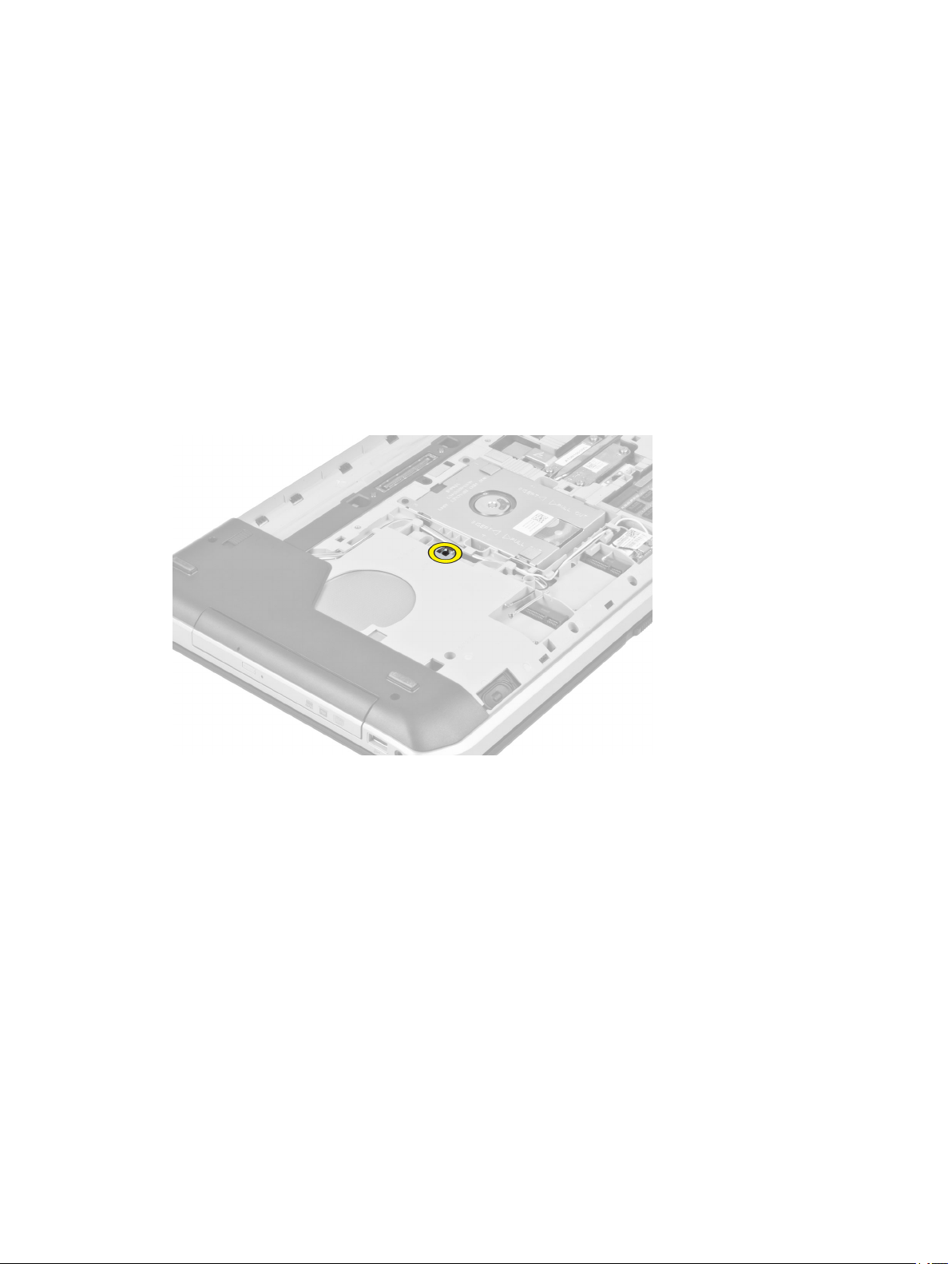
Instalace přístupového panelu
1. Zasunujte přístupový panel do slotu, dokud neuslyšíte cvaknutí.
2. Namontujte šrouby, které připevňují přístupový panel k počítači.
3. Vložte baterii.
4. Postupujte podle pokynů v části Po manipulaci uvnitř počítače.
Demontáž optické jednotky
1. Postupujte podle pokynů v části Před manipulací uvnitř počítače.
2. Demontujte následující součásti:
a) baterie
b) přístupový panel
3. Vyšroubujte šroub, který zajišťuje optickou jednotku.
24
Page 25
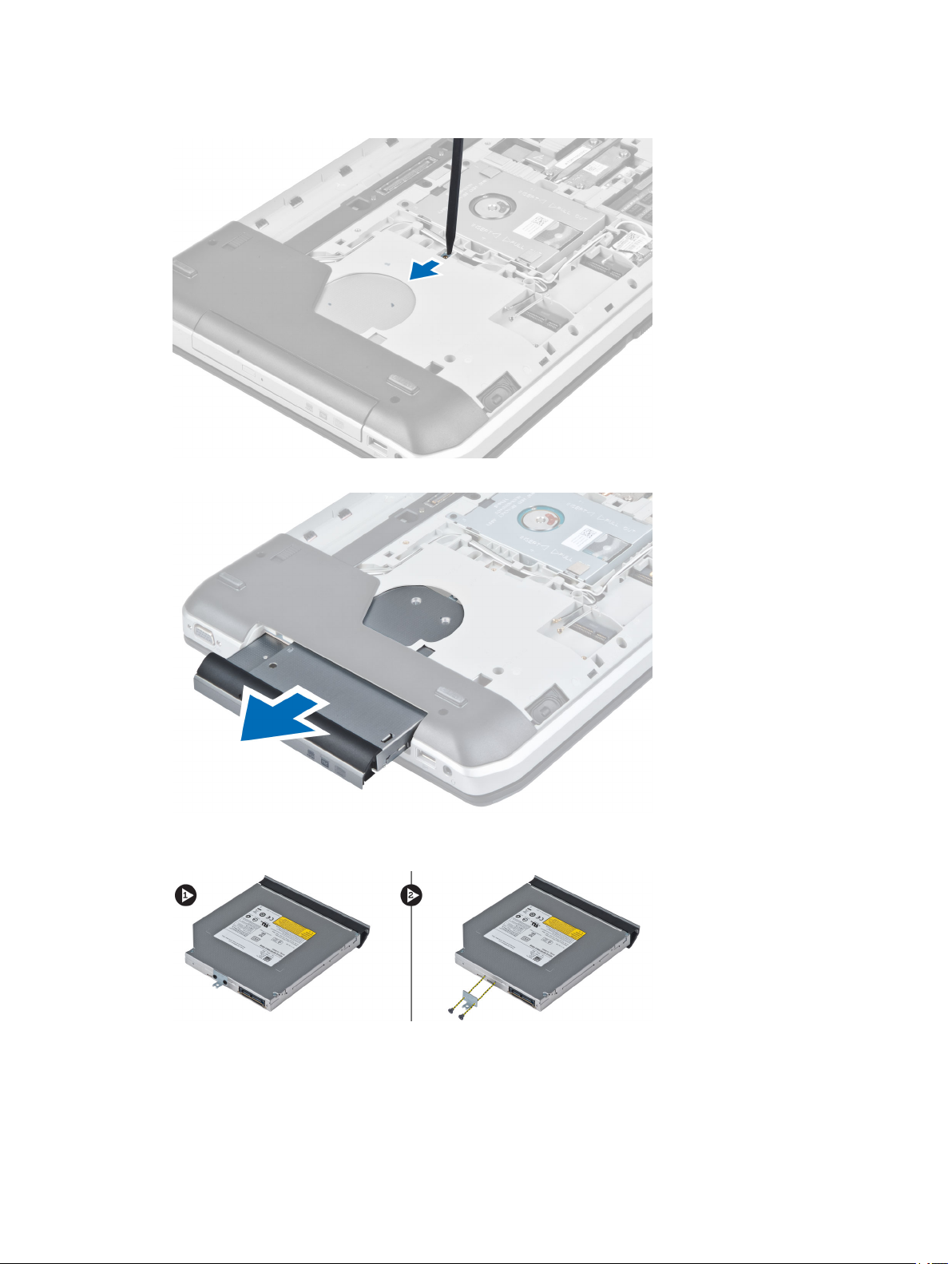
4. Posunutím výčnělku směrem od počítače uvolníte optickou jednotku ze své pozice.
5. Vyjměte optickou jednotku z počítače.
6. Vyšroubujte šrouby, které upevňují držák optické jednotky.
7. Vyjměte držák optické jednotky.
8. Uvolněním západek na čelním krytu optické jednotky oddělte čelní kryt optické jednotky od optické
jednotky.
9. Vyjměte čelní kryt optické jednotky.
25
Page 26

Montáž optické jednotky
1. Zacvaknutím výčnělků na čelním krytu optické jednotky připevněte čelní kryt optické jednotky k optické
jednotce.
2. Nainstalujte držák optické jednotky.
3. Dotáhněte šrouby, které upevňují držák optické jednotky.
4. Vložte optickou jednotku do počítače.
5. Utáhněte šroub, který zajišťuje optickou jednotku na místě.
6. Nainstalujte tyto součásti:
a) přístupový panel
b) baterie
7. Postupujte podle pokynů v části Po manipulaci uvnitř počítače.
Demontáž pevného disku
1. Postupujte podle pokynů v části Před manipulací uvnitř počítače.
2. Demontujte následující součásti:
a) baterie
b) přístupový panel
3. Odstraňte šrouby, které upevňují držák pevného disku na místě.
26
Page 27

4. Pomocí výčnělku zatáhněte za držák pevného disku a odpojte pevný disk od konektoru.
5. Vyjměte pevný disk z počítače.
27
Page 28

6. Odstraňte šrouby, které upevňují držák pevného disku.
7. Držák oddělte od pevného disku.
Instalace pevného disku
1. Připevněte držák k pevnému disku.
2. Dotáhněte šrouby, které držák pevného disku zajišťují.
3. Namontujte pevný disk do počítače.
4. Utáhněte šroub, který zajišťuje pevný disk na místě.
5. Nainstalujte tyto součásti:
a) panel základny
b) baterie
6. Postupujte podle pokynů v části Po manipulaci uvnitř počítače.
Vyjmutí karty WLAN
1. Postupujte podle pokynů v části Před manipulací uvnitř počítače.
2. Demontujte následující součásti:
a) baterie
b) spodní kryt
3. Postupujte takto:
a) Odpojte anténní kabely od karty WLAN.
b) Odstraňte šroub, který upevňuje kartu WLAN k počítači.
c) Vysuňte kartu WLAN z jejího slotu na základní desce.
28
Page 29

Montáž karty sítě WLAN
1. Vložte kartu WLAN do příslušného konektoru na základní desce.
2. Připojte anténní kabely k příslušným konektorům označeným na kartě WLAN.
3. Zašroubujte šroub, který připevňuje kartu WLAN k počítači.
4. Namontujte tyto součásti:
a) spodní kryt
b) baterie
5. Postupujte podle pokynů v části Po manipulaci uvnitř počítače.
Vyjmutí paměťového modulu
1. Postupujte podle pokynů v části Před manipulací uvnitř počítače.
2. Demontujte následující součásti:
a) baterie
b) spodní kryt
3. Zatlačte na zajišťovací svorky směrem od paměťového modulu, dokud se modul neuvolní.
4. Zvedněte paměťový modul a vyjměte jej z počítače.
Vložení paměťového modulu
1. Vložte paměť do patice paměti.
2. Zatlačením na svorky zajistěte paměťový modul na základní desce.
3. Namontujte tyto součásti:
a) spodní kryt
b) baterie
4. Postupujte podle pokynů v části Po manipulaci uvnitř počítače.
Odebrání pravého panelu základny
1. Postupujte podle pokynů v části Před manipulací uvnitř počítače.
2. Demontujte následující součásti:
a) baterie
b) přístupový panel
29
Page 30

3. Demontujte šrouby upevňující pravý panel základny na místě.
4. Vyjměte pravý panel základny z počítače.
Instalace pravého panelu základny
1. Umístěte pravý panel základny na jeho pozici na spodní straně počítače.
2. Nainstalujte šrouby upevňující pravý panel základny ke spodní straně počítače.
3. Nainstalujte tyto součásti:
a) přístupový panel
b) baterie
4. Postupujte podle pokynů v části Po manipulaci uvnitř počítače.
Vyjmutí chladicího modulu
1. Postupujte podle pokynů v části Před manipulací uvnitř počítače.
2. Demontujte následující součásti:
a) paměťová karta SD
b) baterie
c) přístupový panel
d) pravý panel základny
30
Page 31

3. Demontujte šrouby upevňující modul na místě.
4. Zvedněte chladicí modul a vyjměte jej z počítače.
Instalace chladicího modulu
1. Umístěte chladicí modul do příslušného prostoru.
2. Namontujte šrouby, které připevňují chladicí modul k počítači.
3. Nainstalujte tyto součásti:
a) pravý panel základny
b) přístupový panel
c) baterie
d) paměťová karta SD
4. Postupujte podle pokynů v části Po manipulaci uvnitř počítače.
31
Page 32

Demontáž procesoru
1. Postupujte podle pokynů v části Před manipulací uvnitř počítače.
2. Demontujte následující součásti:
a) paměťová karta SD,
b) baterie,
c) přístupový panel,
d) pravý spodní kryt,
e) tepelný modul,
3. Otočte vačkovým zámkem procesoru proti směru hodinových ručiček do odjištěné polohy. Nadzvedněte
procesor a vyjměte jej z počítače.
Montáž procesoru
1. Vložte procesor do patice v počítači.
2. Procesor zajistěte otočením zámku ve směru hodinových ručiček.
3. Nainstalujte tyto součásti:
a) tepelný modul,
b) přístupový panel,
c) pravý spodní kryt,
d) baterie,
e) paměťová karta SD.
4. Postupujte podle pokynů v části Po manipulaci uvnitř počítače.
Demontáž opěrky pro dlaně
1. Postupujte podle pokynů v části Před manipulací uvnitř počítače.
2. Demontujte následující součásti:
a) paměťová karta SD
b) baterie
c) přístupový panel
d) rám klávesnice
e) klávesnice
f) optická jednotka
g) pravý panel základny
h) pevný disk
32
Page 33

3. Vyšroubujte šrouby, které upevňují spodní část počítače.
4. Odpojte následující kabely:
a) plochý pružný kabel panelu LED
b) plochý pružný kabel multimediálního tlačítka
c) plochý pružný kabel dotykové podložky
d) plochý pružný kabel čtečky otisků prstů
e) plochý pružný kabel tlačítka napájení
33
Page 34

5. Odstraňte šrouby, které připevňují opěrku rukou k počítači.
6. Nadzdvihněte pravý okraj sestavy opěrky rukou.
7. Uvolněte západky na levé hraně sestavy opěrky rukou a vyjměte opěrku z počítače.
Instalace opěrky rukou
1. Zarovnejte sestavu opěrky rukou na její původní místo v počítači a zatlačte ji na místo.
2. K základní desce připojte následující kabely:
a) plochý pružný kabel tlačítka napájení.
b) plochý pružný kabel čtečky otisků prstů
c) plochý pružný kabel dotykové podložky
d) plochý pružný kabel multimediálního tlačítka
e) plochý pružný kabel panelu LED
3. Upevněte šrouby na opěrku rukou.
4. Upevněte šrouby na spodní část počítače.
34
Page 35

5. Nainstalujte tyto součásti:
a) pravý panel základny
b) optická jednotka
c) klávesnice
d) rám klávesnice
e) přístupový panel
f) baterie
g) paměťová karta SD
6. Postupujte podle pokynů v části Po manipulaci uvnitř počítače.
Demontáž klece čtečky karet ExpressCard
1. Postupujte podle pokynů v části Před manipulací uvnitř počítače.
2. Demontujte následující součásti:
a) paměťová karta SD,
b) baterie,
c) přístupový panel,
d) rám klávesnice,
e) klávesnice,
f) optická jednotka,
g) pravý spodní kryt,
h) opěrka rukou,
3. Vyjměte šrouby, které upevňují klec čtečky karet ExpressCard.
4. Vyjměte klec čtečky karet ExpressCardz počítače.
Montáž klece čtečky karet ExpressCard
1. Umístěte klec čtečky karet ExpressCard na její původní místo v počítači a zatlačte ji na místo.
2. Připevněte šrouby upevňující klec čtečky karet ExpressCard.
3. Nainstalujte tyto součásti:
a) opěrka rukou,
b) pravý spodní kryt,
c) optická jednotka,
d) klávesnice,
e) rám klávesnice,
f) přístupový panel,
g) baterie,
h) paměťová karta SD.
4. Postupujte podle pokynů v části Po manipulaci uvnitř počítače.
35
Page 36

Demontáž modulu Bluetooth
1. Postupujte podle pokynů v části Před manipulací uvnitř počítače.
2. Demontujte následující součásti:
a) paměťová karta SD
b) baterie
c) přístupový panel
d) rám klávesnice
e) klávesnice
f) optická jednotka
g) pravý panel základny
h) opěrka rukou
3. Odpojte kabel rozhraní Bluetooth od základní desky a odmontujte šrouby upevňující modul Bluetooth
module na místě.
4. Vyjměte modul Bluetooth z počítače.
5. Odpojte kabel rozhraní Bluetooth od modulu Bluetooth.
Montáž modulu Bluetooth
1. Připojte kabel rozhraní Bluetooth k modulu Bluetooth.
2. Umístěte modul Bluetooth do jeho prostoru v počítači.
3. Odstraňte šroub upevňující modul Bluetooth.
4. Připojte kabel rozhraní Bluetooth k základní desce.
5. Nainstalujte tyto součásti:
a) opěrka rukou
b) pravý panel základny
c) optická jednotka
d) klávesnice
e) rám klávesnice
f) přístupový panel
g) baterie
h) paměťová karta SD
6. Postupujte podle pokynů v části Po manipulaci uvnitř počítače.
36
Page 37

Vyjmutí zvukové karty
1. Postupujte podle pokynů v části Před manipulací uvnitř počítače.
2. Demontujte následující součásti:
a) paměťová karta SD
b) baterie
c) přístupový panel
d) rám klávesnice
e) klávesnice
f) optická jednotka
g) pravý panel základny
h) opěrka rukou
i) modul Bluetooth
3. Odpojte plochý pružný kabel zvukové karty od základní desky a odmontujte šroub, který upevňuje
zvukovou kartu na místě.
4. Vyjměte zvukovou kartu z počítače.
Montáž zvukové karty
1. Vložte zvukovou kartu do počítače.
2. Utáhněte šroub upevňující zvukovou kartu k počítači.
3. Připojte kabel zvukové karty k základní desce.
4. Nainstalujte tyto součásti:
a) modul Bluetooth
b) opěrka rukou
c) pravý panel základny
d) optická jednotka
e) klávesnice
f) rám klávesnice
g) přístupový panel
h) baterie
i) paměťová karta SD
5. Postupujte podle pokynů v části Po manipulaci uvnitř počítače.
37
Page 38

Demontáž sestavy displeje
1. Postupujte podle pokynů v části Před manipulací uvnitř počítače.
2. Demontujte následující součásti:
a) paměťová karta SD
b) baterie
c) přístupový panel
d) rám klávesnice
e) klávesnice
f) optická jednotka
g) pevný disk
h) pravý panel základny
i) opěrka rukou
3. Odpojte a odstraňte všechny antény z vodicích kanálků.
38
Page 39

4. Odpojte kabel nízkonapěťové diferenční signalizace (LVDS).
5. Vytáhněte antény otvorem na vrchní část počítače.
6. Nadzvedněte konektor vyznačený na základní desce.
39
Page 40

7. Odstraňte šrouby, které upevňují sestavu displeje na místě.
8. Vyjměte sestavu displeje z počítače.
Instalace sestavy displeje
1. Utáhněte šrouby, které zajišťují sestavu displeje na místě.
2. Otvory na šasi protáhněte kabel nízkonapěťové diferenční signalizace (LVDS) a kabely bezdrátové
antény.
3. Nasměrujte kabel LVDS podél přihrádky a připojte konektor k základní desce.
4. Připojte kabely antény k příslušným konektorům.
5. Nainstalujte tyto součásti:
a) opěrka rukou
b) pravý přístupový panel
c) optická jednotka
d) klávesnice
e) rám klávesnice
f) přístupový panel
g) baterie
h) paměťová karta SD
6. Postupujte podle pokynů v části Po manipulaci uvnitř počítače.
40
Page 41

Odstranění pravého nosného rámu
1. Postupujte podle pokynů v části Před manipulací uvnitř počítače.
2. Demontujte následující součásti:
a) paměťová karta SD
b) baterie
c) přístupový panel
d) rám klávesnice
e) optická jednotka
f) pevný disk
g) pravý panel základny
h) opěrka rukou
i) sestava displeje
3. Vyšroubujte šrouby, které upevňují pravý nosný rám k počítači.
4. Vyjměte pravý nosný rám z počítače.
Instalace pravého nosného rámu
1. Umístěte pravý nosný rám do počítače.
2. Utáhnutím šroubů upevněte pravý nosný rám k počítači.
3. Nainstalujte tyto součásti:
a) sestava displeje
b) opěrka rukou
c) pravý panel základny
d) pevný disk
e) optická jednotka
f) klávesnice
g) rám klávesnice
h) přístupový panel
i) baterie
j) paměťová karta SD
4. Postupujte podle pokynů v části Po manipulaci uvnitř počítače.
41
Page 42

Demontáž karty modemu
1. Postupujte podle pokynů v části Před manipulací uvnitř počítače.
2. Demontujte následující součásti:
a) paměťová karta SD
b) baterie
c) přístupový panel
d) rám klávesnice
e) klávesnice
f) optická jednotka
g) pevný disk
h) pravý panel základny
i) opěrka rukou
j) sestava displeje
k) pravý nosný rám
3. Vyšroubujte šroub, který připevňuje kartu modemu k počítači.
4. Nadzvednutími karty modemu ji odpojte od konektoru na zadní straně karty.
5. Odpojte konektor síťového kabelu z karty modemu.
6. Vyjměte kartu modemu z počítače.
Montáž karty modemu
1. Umístěte kartu modemu na panelu pro vstup/výstup (I/O) v počítači.
2. Připojte kabel síťového konektoru ke kartě modemu.
3. Upevněte kartu modemu ke konektoru umístěnému na zadní straně počítače.
4. Utáhněte šroub, který připevňuje kartu modemu k počítači.
5. Nainstalujte tyto součásti:
a) pravý nosný rám
b) sestava displeje
c) opěrka rukou
d) pravý panel základny
e) pevný disk
f) optická jednotka
g) klávesnice
h) rám klávesnice
i) přístupový panel
j) baterie
k) paměťová karta SD
42
Page 43

6. Postupujte podle pokynů v části Po manipulaci uvnitř počítače.
Odstranění levého nosného rámu
1. Postupujte podle pokynů v části Před manipulací uvnitř počítače.
2. Demontujte následující součásti:
a) paměťová karta SD
b) baterie
c) přístupový panel
d) rám klávesnice
e) klávesnice
f) optická jednotka
g) pevný disk
h) pravý panel základny
i) opěrka rukou
j) sestava displeje
3. Vyšroubujte šrouby, které upevňují levý nosný rám k počítači.
4. Vyjměte levý nosný rám z počítače.
Montáž levého nosného rámu
1. Umístěte levý nosný rám do počítače.
2. Utáhnutím šroubů upevněte levý nosný rám do počítače.
43
Page 44

3. Nainstalujte tyto součásti:
a) sestava displeje
b) opěrka rukou
c) pravý panel základny
d) pevný disk
e) optická jednotka
f) klávesnice
g) rám klávesnice
h) přístupový panel
i) baterie
j) paměťová karta SD
4. Postupujte podle pokynů v části Po manipulaci uvnitř počítače.
Vyjmutí základní desky
1. Postupujte podle pokynů v části Před manipulací uvnitř počítače.
2. Demontujte následující součásti:
a) paměťová karta SD
b) baterie
c) přístupový panel
d) rám klávesnice
e) klávesnice
f) optická jednotka
g) pevný disk
h) karta WLAN
i) pravý panel základny
j) chladicí modul
k) opěrka rukou
l) klec čtečky karet ExpressCard
m) sestava displeje
n) levý nosný rám
o) kabel ventilátoru chlazení
44
Page 45

3. Odpojte tyto součásti:
a) kabel ventilátoru chlazení
b) stejnosměrný vstupní napájecí kabel
c) kabel rozhraní Bluetooth
4. Odpojte kabel reproduktoru a plochý pružný kabel zvukové karty od základní desky.
45
Page 46

5. Odstraňte šrouby upevňující základní desku.
6. Nadzvedněte pravý okraj sestavy základní desky tak, aby byla sestava nakloněná pod úhlem 45 stupňů.
46
Page 47

7. Uvolněte základní desku z konektorů portů na levé straně a vyjměte ji.
Montáž základní desky
1. Umístěte základní desku na její původní místo v počítači.
2. Utáhněte šrouby, kterými je základní deska připevněna k počítači.
3. K základní desce nasměrujte a připojte následující kabely:
a) plochý pružný kabel zvukové karty
b) kabel rozhraní Bluetooth
c) kabel reproduktoru
d) stejnosměrný vstupní napájecí kabel
e) kabel ventilátoru chlazení
4. Nainstalujte tyto součásti:
a) levý nosný rám
b) sestava displeje
c) klec čtečky karet ExpressCard
d) opěrka rukou
e) chladicí modul
f) pravý panel základny
g) pevný disk
h) optická jednotka
i) klávesnice
j) rám klávesnice
k) přístupový panel
l) baterie
m) paměťová karta SD
5. Postupujte podle pokynů v části Po manipulaci uvnitř počítače.
47
Page 48

Vyjmutí knoflíkové baterie
1. Postupujte podle pokynů v části Před manipulací uvnitř počítače.
2. Demontujte následující součásti:
a) paměťová karta SD,
b) karta ExpressCard,
c) baterie,
d) přístupový panel,
e) rám klávesnice,
f) optická jednotka,
g) pevný disk,
h) karta WLAN,
i) pravý spodní kryt,
j) tepelný modul,
k) opěrka rukou,
l) klec čtečky karet ExpressCard,
m) sestava displeje,
n) levý nosný rám,
o) základní deska.
3. Odpojte knoflíkovou baterii od základní desky.
4. Odlepte knoflíkovou baterii z adhezivního podkladu a vyjměte ji.
Vložení knoflíkové baterie
1. Knoflíkovou baterii umístěte na základní desku adhezivní stranou dolů.
2. Připojte kabel knoflíkové baterie k základní desce.
48
Page 49

3. Nainstalujte tyto součásti:
a) základní deska,
b) levý nosný rám,
c) sestava displeje,
d) klec čtečky karet ExpressCard,
e) opěrka rukou,
f) tepelný modul,
g) pravý spodní kryt,
h) karta WLAN,
i) pevný disk,
j) optická jednotka,
k) klávesnice,
l) rám klávesnice,
m) přístupový panel,
n) baterie,
o) karta ExpressCard,
p) paměťová karta SD.
4. Postupujte podle pokynů v části Po manipulaci uvnitř počítače.
Demontáž panelu pro vstup/výstup (I/O)
1. Postupujte podle pokynů v části Před manipulací uvnitř počítače.
2. Demontujte následující součásti:
a) paměťová karta SD
b) baterie
c) přístupový panel
d) rám klávesnice
e) klávesnice
f) optická jednotka
g) pevný disk
h) karta WLAN
i) pravý panel základny
j) chladicí modul
k) opěrka rukou
l) klec čtečky karet ExpressCard
m) sestava displeje
n) pravý nosný rám
o) levý nosný rám
p) základní deska
3. Odstraňte šrouby zajišťující panel pro vstup/výstup (I/O) v počítači.
49
Page 50

4. Vyjměte panel pro vstup/výstup (I/O) z počítače.
Montáž panelu pro vstup/výstup (I/O)
1. Umístěte panel pro vstup/výstup (I/O) do počítače.
2. Utáhněte šroub zajišťující panel pro vstup/výstup (I/O) v počítači.
3. Nainstalujte tyto součásti:
a) základní deska
b) levý nosný rám
c) pravý nosný rám
d) sestava displeje
e) klec čtečky karet ExpressCard
f) opěrka rukou
g) chladicí modul
h) pravý panel základny
i) karta WLAN
j) pevný disk
k) optická jednotka
l) klávesnice
m) rám klávesnice
n) přístupový panel
o) baterie
p) paměťová karta SD
4. Postupujte podle pokynů v části Po manipulaci uvnitř počítače.
50
Page 51

Demontáž konektoru napájení
1. Postupujte podle pokynů v části Před manipulací uvnitř počítače.
2. Demontujte následující součásti:
a) paměťová karta SD
b) baterie
c) přístupový panel
d) rám klávesnice
e) klávesnice
f) optická jednotka
g) pevný disk
h) karta WLAN
i) pravý panel základny
j) chladicí modul
k) opěrka rukou
l) klec čtečky karet ExpressCard
m) sestava displeje
n) levý nosný držák
o) základní deska
3. Vyjměte kabel konektoru napájení z vodicích kanálků.
51
Page 52

4. Odeberte konektor napájení.
Instalace konektoru napájení
1. Nainstalujte konektor napájení do počítače.
2. Zaveďte kabel konektoru napájení do vodicího kanálku.
3. Nainstalujte tyto součásti:
a) základní deska
b) levý nosný držák
c) sestava displeje
d) klec čtečky karet ExpressCard
e) opěrka rukou
f) chladicí modul
g) pravý panel základny
h) karta WLAN
i) pevný disk
j) optická jednotka
k) klávesnice
l) rám klávesnice
m) přístupový panel
n) baterie
o) paměťová karta SD
4. Postupujte podle pokynů v části Po manipulaci uvnitř počítače.
52
Page 53

Demontáž systémového ventilátoru
1. Postupujte podle pokynů v části Před manipulací uvnitř počítače.
2. Demontujte následující součásti:
a) paměťová karta SD
b) baterie
c) přístupový panel
d) rám klávesnice
e) klávesnice
f) optická jednotka
g) pevný disk
h) karta WLAN
i) pravý panel základny
j) chladicí modul
k) opěrka rukou
l) klec čtečky karet ExpressCard
m) sestava displeje
n) pravý nosný rám
o) levý nosný rám
p) karta modemu
q) síťový konektor
r) základní deska
s) konektor napájení
3. Vyjměte kabel systémového ventilátoru z vodicího kanálku.
53
Page 54

4. Odmontujte šroub zajišťující systémový ventilátor, nadzvedněte ventilátor a vyjměte jej z počítače.
Montáž systémového ventilátoru
1. Umístěte systémový ventilátor do počítače.
2. Utažením šroubů upevněte ventilátor k počítači.
3. Nainstalujte tyto součásti:
a) konektor napájení
b) základní deska
c) síťový konektor
d) karta modemu
e) levý nosný rám
f) pravý nosný rám
g) sestava displeje
h) klec čtečky karet ExpressCard
i) opěrka rukou
j) chladicí modul
k) pravý panel základny
l) karta WLAN
m) pevný disk
n) optická jednotka
o) klávesnice
p) rám klávesnice
q) přístupový panel
r) baterie
s) paměťová karta SD
4. Postupujte podle pokynů v části Po manipulaci uvnitř počítače.
54
Page 55

Vyjmutí síťového konektoru
1. Postupujte podle pokynů v části Před manipulací uvnitř počítače.
2. Demontujte následující součásti:
a) paměťová karta SD
b) baterie
c) přístupový panel
d) rám klávesnice
e) klávesnice
f) optická jednotka
g) pevný disk
h) pravý panel základny
i) opěrka rukou
j) sestava displeje
k) pravý nosný rám
l) levý nosný rám
m) karta modemu
3. Vyjměte kabely síťového konektoru z vodicích kanálků.
4. Vyjměte síťový konektor.
Instalace síťového konektoru
1. Nainstalujte síťový konektor do počítače.
2. Nasaďte kabel síťového konektoru do vodicího kanálku.
55
Page 56

3. Nainstalujte tyto součásti:
a) karta modemu
b) levý nosný rám
c) pravý nosný rám
d) sestava displeje
e) opěrka rukou
f) pravý panel základny
g) pevný disk
h) optická jednotka
i) klávesnice
j) rám klávesnice
k) přístupový panel
l) baterie
m) paměťová karta SD
4. Postupujte podle pokynů v části Po manipulaci uvnitř počítače.
Vyjmutí reproduktorů
1. Postupujte podle pokynů v části Před manipulací uvnitř počítače.
2. Demontujte následující součásti:
a) paměťová karta SD
b) baterie
c) přístupový panel
d) rám klávesnice
e) klávesnice
f) optická jednotka
g) pevný disk
h) karta WLAN
i) pravý panel základny
j) chladicí modul
k) opěrka rukou
l) klec čtečky karet ExpressCard
m) modul Bluetooth
n) zvuková karta
o) sestava displeje
p) levý nosný rám
q) základní deska
3. Odšroubujte šrouby, které zajišťují reproduktory.
56
Page 57

4. Vyjměte kabely reproduktorů z vedení kabelů.
5. Vyjměte reproduktor z počítače.
Montáž reproduktorů
1. Umístěte reproduktory do počítače.
2. Našroubujte zpět šrouby, které připevňují reproduktory k počítači.
3. Připojte kabely reproduktoru a upevněte je do vodicích kanálků.
4. Nainstalujte tyto součásti:
a) základní deska
b) levý nosný rám
c) sestava displeje
d) zvuková karta
e) modul Bluetooth
f) klec čtečky karet ExpressCard
g) opěrka rukou
h) chladicí modul
i) pravý panel základny
j) karta WLAN
k) pevný disk
l) optická jednotka
m) klávesnice
n) rám klávesnice
o) přístupový panel
p) baterie
q) paměťová karta SD
5. Postupujte podle pokynů v části Po manipulaci uvnitř počítače.
57
Page 58

58
Page 59

Technické údaje
Technické údaje
POZNÁMKA: Nabízené možnosti se mohou lišit podle oblasti. Chcete-li získat více informací
o konfiguraci počítače, klikněte na tlačítko Start (ikona Start) → Nápověda a podpora a výběrem
příslušné možnosti zobrazíte informace o počítači.
Tabulka 1. Systémové informace
Funkce Specifikace
Čipová sada Čipová sada Intel HM77/QM77 Express
Šířka sběrnice DRAM 64 bitů
Paměť Flash EPROM SPI 32 Mb
Sběrnice PCIe Gen1 100 MHz
Frekvence externí sběrnice DMI (5GT/s)
Tabulka 2. Procesor
3
Funkce Specifikace
Typy
L3 Cache až 8MB
Tabulka 3. Paměť
Funkce Specifikace
Konektor paměti Dva sloty SO-DIMM
Kapacita paměti 2 GB, 4 GB nebo 8 GB
Typ paměti DDR3 SDRAM 1600
Minimální velikost paměti 2 GB
Maximální velikost paměti 8 GB
• Intel Celeron
• Intel Core řady i3
• Intel Core řady i5
• Intel Core řady i7
59
Page 60

Tabulka 4. Zvuk
Funkce Specifikace
Typ čtyřkanálový zvuk s vysokou kvalitou
Řadič IDT92HD93
Převod stereofonního signálu 24bitový (analogový signál na digitální a digitální na
analogový)
Rozhraní:
Interní zvuk vysoké kvality
Externí konektor pro mikrofon / stereofonní sluchátka / externí
reproduktory
Reproduktory dva
Vnitřní zesilovač reproduktorů 1 W (RMS) na kanál
Ovládání hlasitosti funkční klávesy na klávesnici, nabídky programů
Tabulka 5. Video
Funkce Specifikace
Typ integrované na základní desce
Řadič Intel HD Graphics
Tabulka 6. Komunikace
Funkce Specifikace
Síťový adaptér 10/100/1000 Mb/s Ethernet (RJ-45)
Bezdrátové připojení bezdrátové sítě WLAN a WWAN
Tabulka 7. Porty a konektory
Funkce Specifikace
Audio (volitelné) jeden konektor pro mikrofon / stereofonní sluchátka /
reproduktory
Video
• jeden 15kolíkový konektor VGA
• 19kolíkový konektor HDMI
Síťový adaptér jeden konektor RJ-45
USB 2.0
USB 3.0
• jeden 4kolíkový konektor USB 2.0
• jeden konektor kompatibilní s USB 3.0
• jeden konektor kompatibilní s eSATA/USB 3.0
Čtečka paměťových karet jedna čtečka paměťových karet 8 v 1
60
Page 61

Funkce Specifikace
Dokovací port jeden
Port SIM (Subscriber Identity Module) jeden
Tabulka 8. Displej
Funkce Specifikace
Typ
Latitude E5430
• HD(1366x768), WLED
• HD+(1600x900)
Latitude E5530
• HD(1366x768), WLED
• FHD (1920x1080)
Velikost
Latitude E5430 14,0"
Latitude E5530 15,6"
Rozměry:
Latitude E5430:
Výška 192,5 mm (7,57")
Šířka 324 mm (12,75")
Úhlopříčka 355,60 mm (14,00")
Aktivní oblast (X/Y) 309,40 mm x 173,95 mm
Maximální rozlišení
• 1366x768 pixelů
• 1600x900 pixelů
Maximální jas 200 nitů
Latitude E5530:
Výška 210 mm (8,26")
Šířka 360 mm (14,17")
Úhlopříčka 394,24 mm (15,60")
Aktivní oblast (X/Y) 344,23 mm x 193,54 mm
Maximální rozlišení
• 1366x768 pixelů
• 1920x1080 pixelů
Maximální jas 220 nitů pro HD, 300 nitů pro FHD
Provozní úhel 0° (zavřeno) – 135°
Obnovovací frekvence 60 Hz
61
Page 62

Funkce Specifikace
Minimální pozorovací úhly:
Horizontální
• +/-40° pro HD
• +/-60° pro FHD
Vertikální
• +10°/-30° pro HD
• +/-50° pro FHD
Rozteč pixelů:
Latitude E5430 0,2265 mm x 0,2265 mm
Latitude E5530
• 0,2520 mm x 0,2520 mm pro HD
• 0,1790x0,1790 pro FHD
Tabulka 9. Klávesnice
Funkce Specifikace
Počet kláves USA: 86 kláves, VB: 87 kláves, Brazílie: 87 kláves,
Japonsko: 90 kláves
Rozvržení QWERTY/AZERTY/Kanji
Tabulka 10. Dotyková podložka
Funkce Specifikace
Aktivní oblast:
Osa X 80,00 mm
Osa Y 45,00 mm
Tabulka 11. Baterie
Funkce Specifikace
Typ 4, 6 nebo 9článková „chytrá“ lithium-iontová
Rozměry:
Výška
4, 6 a 9článková 20,00 mm (0,79")
Šířka
4článková a 6článková 208,00 mm (8,18")
9článková 214,00 mm (8,43 palce)
Hloubka
4článková a 6článková 48,08 mm (1,89")
9článková 71,79 mm (2,83")
62
Page 63

Funkce Specifikace
Hmotnost
4článková 240,00 g (0,53 lb)
6článková 344,73 g (0,76 lb)
9článková 508,20 g (1,12 lb)
Napětí
4článková 14,8 V
6článková a 9článková 11,1 V
Teplotní rozsah:
Provozní 0 – 50 °C (32 – 122 °F)
Neprovozní –40 – 85 °C (–40 – 185 °F)
POZNÁMKA: Baterie je schopná odolat výše
uvedeným skladovacím teplotám a zachovat si
přitom 100 % nabití.
POZNÁMKA: Baterie je také schopná odolat
skladovacím teplotám v rozmezí –20 – 60 °C,
aniž by byl omezen výkon.
Knoflíková baterie 3V lithiová CR2032
Tabulka 12. Napájecí adaptér
Funkce Latitude E5430 Latitude E5530
Typ 65 W 90W adaptér
Vstupní napětí 100 – 240 V 100 – 240 V
Vstupní proud (max.) 1,7 A 1,5 A
Vstupní frekvence 50–60 Hz 50–60 Hz
Výstupní výkon 65 W 90 W
Výstupní proud 3,34 A (stejnosměrný) 4,62 A (stejnosměrný)
Jmenovité výstupní napětí 19,5 +/- 1,0 V ss. 19,5 +/- 1,0 V ss.
Teplotní rozsah:
Provozní 0 – 40 °C (32 – 104 °F) 0 – 40 °C (32 – 104 °F)
Neprovozní –40 – 70 °C (–40 – 158 °F) –40 – 70 °C (–40 – 158 °F)
Tabulka 13. Rozměry a hmotnost
Rozměry a hmotnost Latitude E5430 Latitude E5530
Výška 29,9 – 32.5 mm (1,17 – 1.27") 30,2 – 33,2 mm (1,18 – 1,30")
Šířka 350,00 mm (13,70") 388,00 mm (15,27")
63
Page 64

Rozměry a hmotnost Latitude E5430 Latitude E5530
Hloubka 240,00 mm (9,44") 251,00 mm (9,88")
Hmotnost 2,04 kg (4,50 lb) 2,38 kg (5,25 lb)
Tabulka 14. Prostředí
Funkce Specifikace
Teplota:
Provozní 0 – 35 °C (32 – 95 °F)
Skladovací – 40 – 65 °C (–40 – 149 °F)
Relativní vlhkost (max.):
Provozní 10 – 90 % (bez kondenzace)
Skladovací 5 – 95 % (bez kondenzace)
Nadmořská výška (max.):
Provozní –15,24 – 3 048 m (–50 – 10 000 stop)
Neprovozní –15,24 – 10 668 m (–50 – 35 000 stop)
Úroveň uvolňování znečišťujících látek do
ovzduší
G1 dle normy ISA-71.04–1985
64
Page 65

Informace o dokovacím portu
Dokovací port se používá k připojení přenosného počítače k dokovací stanici (volitelná).
1. Slot pro kartu SIM
2. Dokovací port
4
65
Page 66

66
Page 67

Další informace
V této části jsou uvedeny podrobnosti ohledně dalších funkcí, které jsou součástí počítače.
5
67
Page 68

68
Page 69

6
Nastavení systému
Přehled
Nastavení systému umožňuje:
• změnit informace o konfiguraci systému po přidání, změně nebo odebrání hardwaru v počítači;
• nastavení nebo změnu uživatelem volitelných možností, například hesla;
• zjištění aktuální velikosti paměti nebo nastaveného typu nainstalovaného pevného disku.
VÝSTRAHA: Pokud nejste velmi pokročilý uživatel počítačů, neměňte nastavení tohoto
programu. Jisté změny by mohly zapříčinit nesprávné fungování vašeho počítače.
Přístup k nastavení systému
1. Zapněte (nebo restartujte) počítač.
2. Až se zobrazí modré logo DELL, sledujte výzvu ke stisknutí klávesy F2.
3. Ihned po zobrazení výzvy ke stisknutí klávesy F2 stiskněte klávesu <F2>.
POZNÁMKA: Výzva ke stisknutí klávesy F2 naznačuje, že je klávesnice inicializována. Tato výzva
se může zobrazit velmi rychle, je tedy třeba sledovat displej a poté stisknout klávesu <F2>.
Stisknete-li klávesu <F2> ještě před tím, než jste k tomu vyzváni, toto stisknutí nebude platné.
4. Pokud čekáte příliš dlouho a objeví se logo operačního systému, počkejte, dokud se nezobrazí plocha
Microsoft Windows. Teprve poté vypněte počítač a akci opakujte.
Možnosti nástroje System Setup (Nastavení systému)
POZNÁMKA: V závislosti na počítači a nainstalovaných zařízeních nemusí být některé z uvedených
položek k dispozici.
Tabulka 15. General (Obecné)
Možnost Popis
System Information V této sekci jsou uvedeny primární funkce hardwaru počítače.
• System Information (Systémové informace) – Zobrazí se verze
systému BIOS, výrobní číslo, inventární číslo, štítek majitele, datum
převzetí do vlastnictví, datum výroby a kód okamžité obsluhy.
• Memory Information (Informace o paměti) – Zobrazí se nainstalovaná
paměť, dostupná paměť, takt paměti, režim kanálů paměti, technologie
paměti, velikost paměti DIMM A a velikost paměti DIMM B.
• Processor Information (Informace o procesoru): Zobrazí typ procesoru,
počet jader, ID procesoru, aktuální rychlost hodin, minimální rychlost
hodin, maximální rychlost hodin, mezipaměť L2 procesoru, mezipaměť
L3 procesoru, možnost HT a 64bitovou technologii.
69
Page 70

Možnost Popis
• Device Information (Informace o zařízení): Zobrazí se primární pevný
disk, zařízení ve fixním doku, systémové zařízení eSATA, dokové
zařízení eSATA, LOM MAC adresa, ovladač videa, verze video BIOSu,
videopaměť, typ panelu, nativní rozlišení, ovladač zvuku, ovladač
modemu, zařízení Wi-Fi, mobilní zařízení, zařízení Bluetooth.
Battery Information Zobrazí stav baterie a typ napájecího adaptéru připojeného k počítači
Boot Sequence Umožňuje změnit pořadí, ve kterém se počítač snaží nalézt operační
systém.
• Diskette Drive
• Internal HDD
• USB Storage Device (Paměťové zařízení USB)
• CD/DVD/CD-RW Drive (Jednotka CD/DVD/CD-RW)
• Onboard NIC (Síťová karta v počítači)
Boot List Option Slouží ke změně spouštěcího seznamu.
• Legacy (Zpětná kompatibilita)
• UEFI
Date/Time Slouží ke změně data a času.
Tabulka 16. System Configuration (Konfigurace systému)
Možnost Popis
Integrated NIC Slouží ke konfiguraci integrované síťové karty. Možnosti jsou následující:
• Disabled (Neaktivní)
• Enabled (Aktivní)
• Enabled w/PXE (Povoleno s PXE): Tato možnost je ve výchozím
nastavení povolena.
System Management Umožňuje ovládat mechanismus správy systému. Možnosti jsou
následující:
• Zakázáno: Tato možnost je ve výchozím nastavení povolena.
• ASF 2.0
• Alert Only (Pouze výstrahy)
POZNÁMKA: Tato volba je pro jiné systémy než Vpro.
Parallel Port Slouží ke konfiguraci paralelního portu u dokovací stanice. Možnosti jsou
následující:
• Disabled (Neaktivní)
• AT: Tato možnost je ve výchozím nastavení povolena.
• PS2
• ECP
70
Page 71

Možnost Popis
Serial Port Umožňuje konfiguraci integrovaného sériového portu. Možnosti jsou
následující:
• Disabled (Neaktivní)
• COM1: Tato možnost je ve výchozím nastavení povolena.
• COM2
• COM3
• COM4
SATA Operation Slouží ke konfiguraci interního řadiče pevného disku SATA. Možnosti jsou
následující:
• Disabled (Neaktivní)
• ATA
• AHCI
• RAID On (RAID aktivní): Tato možnost je ve výchozím nastavení
povolena.
Drives Umožňuje konfiguraci SATA disků na desce. Všechny jednotky jsou ve
výchozím nastavení povoleny. Možnosti jsou následující:
• SATA-0
• SATA-1
• SATA-4
• SATA-5
SMART Reporting Toto pole slouží ke kontrole, zda jsou během spouštění systému
oznámeny chyby pro integrované jednotky. Tato technologie je součástí
specifikace SMART (Self Monitoring Analysis and Reporting Technology).
Tato možnost je ve výchozím nastavení zakázána.
• Enable SMART Reporting (Aktivovat Hlášení SMART)
USB Controller Toto pole slouží ke konfiguraci integrovaného řadiče USB. Jestliže je pole
Boot Support (Podpora spouštění) povoleno, systém umožní spouštění z
libovolného úložiště USB (pevný disky, paměťová jednotka, disketa).
Pokud je port USB povolen, je zařízení k němu připojené povoleno a je pro
operační systém k dispozici.
Pokud je port USB zakázán, operační systém nerozpozná žádné zařízení,
které je k tomuto portu připojené.
• Enable Boot Support (Povolit podporu zavádění)
• Enable External USB Port (Povolit externí port USB)
POZNÁMKA: Klávesnice a myš USB vždy v nastavení BIOS fungují
bez ohledu na toto nastavení.
Keyboard Illumination Toto pole vám umožňuje zvolit provozní režim funkce podsvícení
klávesnice.
71
Page 72

Možnost Popis
Úroveň jasu klávesnice lze nastavit od 25 % až 100 %.
• Disabled (zakázáno): Tato možnost je ve výchozím nastavení
povolena.
• Level is 25% (Úroveň je 25 %),
• Level is 50% (Úroveň je 50 %),
• Level is 75% (Úroveň je 75 %)
• Level is 100% (Úroveň je 100 %)
Miscellaneous Devices Slouží k povolení či zakázání následujících zařízení:
• Enable Internal Modem (Povolit interní modem)
• Enable Microphone (Povolit mikrofon)
• Enable eSATA Ports (Povolit porty eSATA)
• Enable Hard Drive Free Fall Protection (Povolit ochrana proti
následkům pádu pevného disku)
• Enable Fixed Bay (Povolit fixní dok)
• Enable Express card (Povolit kartu Express)
• Enable Camera (Povolit kameru)
POZNÁMKA: Všechna zařízení jsou ve výchozím nastavení
povolena.
Kartu médií můžete také povolit nebo zakázat.
Tabulka 17. Video
Možnost Popis
LCD Brightness Slouží k nastavení jasu displeje v závislosti na zdroji napájení (z baterie
nebo ze sítě).
POZNÁMKA: Nastavení Video je viditelné, pouze pokud je v systému vložena grafická karta.
Tabulka 18. Security (Zabezpečení)
Možnost Popis
Admin Password Slouží k nastavení, změně a smazání hesla správce.
POZNÁMKA: Heslo správce musíte nastavit před nastavením
systémového hesla nebo hesla pro pevný disk. Odstraněním hesla
správce se automaticky odstraní systémové heslo a heslo pro pevný
disk.
POZNÁMKA: Úspěšná změna hesla se projeví okamžitě.
Výchozí nastavení: Not set (Nenastaveno)
System Password Slouží k nastavení, změně a smazání hesla systému.
POZNÁMKA: Úspěšná změna hesla se projeví okamžitě.
Výchozí nastavení: Not set (Nenastaveno)
72
Page 73

Možnost Popis
Internal HDD-0 Password Slouží k nastavení a změně hesla jednotky systémového interního
pevného disku.
POZNÁMKA: Úspěšná změna hesla se projeví okamžitě.
Výchozí nastavení: Not set (Nenastaveno)
Strong Password Slouží k prosazení nutnosti vždy nastavit silné heslo.
Výchozí nastavení: Možnost Enable Strong Password (Povolit silné heslo)
není vybrána.
POZNÁMKA: Pokud je zapnuta možnost Strong Password (Silné
heslo), musí heslo správce a systémové heslo obsahovat alespoň
jedno velké písmeno, jedno malé písmeno a mít alespoň 8 znaků.
Password Configuration Slouží k určení minimální a maximální délky hesla správce a systémového
hesla.
Password Bypass Slouží k povolení či zakázání oprávnění k obejití hesla systému a hesla
interního pevného disku, pokud jsou nastavena. Možnosti jsou následující:
• Disabled (Neaktivní)
• Reboot bypass (Obejití při restartu)
Výchozí nastavení: Disabled (Zakázáno)
Password Change Slouží k povolení či zakázání oprávnění k heslům systému a pevného
disku, pokud je nastaveno heslo správce.
Výchozí nastavení: Je vybrána možnost Allow Non-Admin Password
Changes (Povolit změny hesla jiného typu než správce)
Non-Admin Setup Changes Slouží k určení, zda jsou změny možností nastavení povoleny, pokud je
nastaveno heslo správce. Pokud tato možnost aktivní není, jsou možnosti
nastavení uzamčeny heslem správce.
TPM Security Slouží k povolení modulu TPM (Trusted Platform Module) po spuštění
počítače (POST).
Výchozí nastavení: Možnost je zakázána.
Computrace Slouží k povolení či zakázání volitelného softwaru Computrace. Možnosti
jsou následující:
• Deactivate (Deaktivovat)
• Disable (Zakázat)
• Activate (Aktivovat)
POZNÁMKA: Možnosti Activate (Aktivovat) a Disable (Zakázat) tuto
funkci trvale aktivují či zakážou bez možnosti toto nastavení
v budoucnu změnit.
Výchozí nastavení: Deactivate (Deaktivovat)
CPU XD Support Slouží k povolení režimu Execute Disable u procesoru.
Výchozí nastavení: Enable CPU XD Support (Povolit podporu režimu CPU
XD)
73
Page 74

Možnost Popis
OROM Keyboard Access Slouží k nastavení možnosti zadání obrazovek konfigurace komponenty
OROM za použití klávesových zkratek během spouštění. Možnosti jsou
následující:
• Enable (Povolit)
• One Time Enable (Povolit jedenkrát)
• Disable (Zakázat)
Výchozí nastavení: Enable (Povolit)
Admin Setup Lockout Brání uživatelům v přístupu k nastavením, pokud je nastaveno heslo
správce.
Výchozí nastavení: Možnost Enable Admin Setup Lockout (Zámek
nastavení správce) není vybrána.
Tabulka 19. Výkon
Možnost Popis
Multi Core Support Toto pole určuje, zda bude povoleno jedno či všechna jádra procesoru.
Výkon některých aplikací bude zdokonalen, pokud bude povoleno více
jader. Tato funkce je povolena jako výchozí. Umožňuje povolení či
zakázání podpory více jader u procesorů. Možnosti jsou následující:
• All (Vše)
• 1
• 2
Výchozí nastavení: All (Vše)
Intel® SpeedStep™ Slouží k povolení či zakázání funkce Intel SpeedStep.
Výchozí nastavení: Enable Intel SpeedStep (Povolit funkci Intel
SpeedStep)
C States Control Slouží k povolení či zakázání dalších režimů spánku procesoru.
Výchozí nastavení: Možnost Stavy C je povolena.
Intel® TurboBoost™ Slouží k povolení či zakázání režimu procesoru Intel TurboBoost.
Výchozí nastavení: Enable Intel TurboBoost (Povolit režim Intel
TurboBoost)
Hyper-Thread Control Slouží k povolení či zakázání funkce HyperThreading v procesoru.
Výchozí nastavení: Enabled (Povoleno)
Tabulka 20. Power Management (Řízení spotřeby)
Možnost Popis
AC Behavior Slouží k povolení či zakázání funkce automatického zapnutí počítače,
pokud je připojen napájecí adaptér.
Výchozí nastavení: Možnost Wake on AC (Zapnout při připojení
napájecího adaptéru) není vybrána.
Auto On Time Slouží k nastavení času, kdy se počítač automaticky zapne. Možnosti jsou
následující:
74
Page 75

Možnost Popis
• Disabled (Neaktivní)
• Every Day (Každý den)
• Weekdays (V pracovní dny)
• Vyberte dny:
Výchozí nastavení: Disabled (Zakázáno)
USB Wake Support Slouží k povolení funkce, kdy po vložení zařízení USB počítač přejde
z pohotovostního režimu do normálního.
POZNÁMKA: Tato funkce je dostupná pouze tehdy, je-li připojen
napájecí adaptér. Pokud adaptér během pohotovostního režimu
odpojíte, systém přebere napájení ze všech portů USB, aby bylo
zachováno nabití baterie.
• Enable USB Wake Support (Povolit podporu probuzení přes USB)
• Výchozí nastavení: Enable USB Wake Support (Povolit podporu
probuzení přes USB) není vybráno.
Wireless Radio Control Umožňuje povolení či zakázání funkce, která automaticky přepíná mezi
kabelovou a bezdrátovou sítí nezávisle na fyzickém připojení.
• Control WLAN Radio (Ovládání vysílače WLAN)
• Control WWAN Radio (Ovládání vysílače WWAN)
• Výchozí nastavení: Control WLAN radio (Ovládání vysílače WLAN)
nebo Control WWAN radio (Ovládání vysílače WWAN) nejsou vybrány.
Wake on LAN/WLAN Slouží k povolení či zakázání funkce, která zapne počítač, pokud je
spuštěn pomocí signálu sítě LAN.
• Zakázáno: Tato možnost je ve výchozím nastavení povolena.
• LAN Only (Pouze LAN)
• WLAN Only (Pouze WLAN)
• LAN or WLAN (LAN nebo WLAN)
Block Sleep Tato možnost slouží k povolení přechodu bloků do režimu spánku (stav
S3) v prostředí operačního systému.
Block Sleep (S3 state) (Režim spánku bloků (Stav S3)) – Tato možnost je
ve výchozím nastavení zakázána. POST
Primary Battery Configuration Slouží k výběru režimu nabíjení baterie. Možnosti jsou následující:
• Standard Charge (Běžné nabíjení)
• Express Charge (Rychlé nabíjení)
• Predominately AC use (Převažující napájení ze sítě)
• Auto Charge (Automatické nabíjení):Tato možnost je ve výchozím
nastavení povolena.
• Custom Charge (Vlastní nabíjení)
Pokud je zvoleno Custom Charge (Vlastní nabíjení), lze také
nakonfigurovat možnosti Custom Charge Start (Spuštění vlastního
nabíjení) a Custom Charge Stop (Konec vlastního nabíjení).
75
Page 76

Možnost Popis
POZNÁMKA: Všechny režimy nabíjení nemusí být k dispozici pro
všechny baterie.
Battery Slice Configuration Slouží k výběru typu nabíjení baterie. Možnosti jsou následující:
• Standard Charge (Běžné nabíjení)
• Express Charge (Rychlé nabíjení): Tato možnost je ve výchozím
nastavení povolena.
POZNÁMKA: Rychlé nabíjení nemusí být k dispozici pro všechny
baterie.
Tabulka 21. POST Behavior
Možnost Popis
Adapter Warnings Slouží k povolení či zakázání nastavení výstražných zpráv systému
(BIOS), pokud používáte určité typy napájecích adaptérů.
Výchozí nastavení: Enable Adapter Warnings (Povolit výstrahy adaptéru)
Keypad Umožňuje výběr jedné ze dvou metod pro povolení numerické klávesnice,
která je součástí interní klávesnice.
• Fn Key Only (Jen funkční klávesa Fn): Tato možnost je ve výchozím
nastavení povolena.
• Klávesou Numlock
Mouse/Touchpad Slouží k určení, jakým způsobem systém zachází se vstupy myši
a touchpadu. Možnosti jsou následující:
• Serial Mouse (Sériová myš)
• PS2 Mouse (Myš PS2)
• Dotyková podložka / myš PS-2: tato možnost je ve výchozím nastavení
povolena.
Numlock Enable Slouží k povolení možnosti Numlock po spuštění počítače.
Výchozí nastavení: Enable Network (Povolit síť)
Fn Key Emulation Slouží k nastavení možnosti, kdy je klávesa <Scroll Lock> použita
k simulaci funkce klávesy <Fn>.
Výchozí nastavení: Enable Fn Key Emulation (Povolit emulaci klávesy Fn)
POST HotKeys Slouží k povolení zobrazení zpráv na obrazovce udávajících sekvenci
klávesových zkratek, pomocí kterých bude zpřístupněna nabídka možností
Nastavení systému.
Výchozí nastavení: Enable F12 Boot Option Menu (Povolit nabídku
možností F12 po spuštění)
Tabulka 22. Virtualization Support (Podpora virtualizace)
Možnost Popis
Virtualization Slouží k povolení či zakázání virtualizační technologie Intel.
76
Page 77

Možnost Popis
Výchozí nastavení: Enable Intel Virtualization Technology (Povolit
virtualizační technologii Intel)
VT for Direct I/O Povoluje či zakazuje nástroji VMM (Virtual Machine Monitor) využívat další
možnosti hardwaru poskytované technologií Intel® Virtulization pro přímý
vstup a výstup.
Enable VT for Direct I/O (Povolit technologii VT pro přímý vstup/výstup) –
Tato možnost je ve výchozím nastavení povolena.
Trusted Execution Tato možnost určuje, zda nástroj MVMM (Measured Virtual Machine
Monitor) může využít další hardwarové možnosti, které poskytuje
technologie Intel Trusted Execution. Má-li být tato funkce využita,
technologie virtualizace TPM a technologie virtualizace pro přímý vstup
a výstup musí být povoleny.
Trusted Execution – ve výchozím nastavení je tato možnost vypnuta.
Tabulka 23. Bezdrátové připojení
Možnost Popis
Wireless Switch Slouží k nastavení bezdrátových zařízení, která mohou být spravována
pomocí přepínače bezdrátové komunikace. Možnosti jsou následující:
• WWAN
• WLAN
• Bluetooth
Všechny možnosti jsou ve výchozím nastavení povoleny.
Wireless Device Enable Slouží k povolení či zakázání vnitřních bezdrátových zařízení:
• WWAN
• WLAN
• Bluetooth
Všechny možnosti jsou ve výchozím nastavení povoleny.
Tabulka 24. Maintenance (Údržba)
Možnost Popis
Service Tag Slouží k zobrazení servisního čísla počítače.
Asset Tag Slouží k vytvoření systémového inventárního čísla, pokud dosud nebylo
nastaveno. Tato možnost není ve výchozím nastavení nastavena.
Tabulka 25. System Logs (Systémové protokoly)
Možnost Popis
BIOS Events Slouží k zobrazení a vymazání událostí po spuštění v rámci volby
Nastavení systému (BIOS).
77
Page 78

78
Page 79

7
Diagnostika
Vyskytnou-li se potíže s počítačem, spusťte před kontaktováním společnosti Dell a vyhledáním technické
podpory diagnostiku ePSA. Cílem diagnostiky je vyzkoušet hardware počítače bez nutnosti použít dodatečné
zařízení nebo rizika ztráty dat. Pokud nedokážete problém sami napravit, výsledky diagnostiky mohou
zaměstnancům podpory pomoci ve vyřešení problému za vás.
Diagnostika
Tabulka 26. Kontrolky stavu zařízení
Svítí po zapnutí počítače a bliká, když je počítač
v režimu řízení spotřeby.
Svítí, když počítač čte nebo zapisuje data.
Svítí nebo bliká podle stavu nabití baterie.
Svítí, když je aktivována bezdrátová síť.
Když je počítač připojený k elektrické zásuvce, svítí kontrolka stavu baterie následujícím způsobem:
Tabulka 27. Kontrolka stavu baterie
Střídavě bliká žlutá kontrolka a modrá kontrolka K notebooku je připojen neověřený či
nepodporovaný napájecí adaptér jiného výrobce než
společnosti Dell.
Střídavě bliká žlutá kontrolka a trvale svítí modrá
kontrolka
Trvale bliká žlutá kontrolka Závažné selhání baterie s připojeným napájecím
Kontrolka nesvítí Baterie je v režimu plného nabití s připojeným
Svítí bílá kontrolka Baterie je v režimu nabíjení s připojeným napájecím
Kontrolky umístěné nad klávesnicí signalizují následující stavy:
Dočasné selhání baterie s připojeným napájecím
adaptérem.
adaptérem.
napájecím adaptérem.
adaptérem.
79
Page 80

Tabulka 28. Stavové kontrolky klávesnice
Svítí, když je zapnutá numerická klávesnice.
Svítí, když je zapnutá funkce Caps Lock.
Svítí, když je zapnutá funkce Scroll Lock.
80
Page 81

8
Kontaktování společnosti Dell
POZNÁMKA: Pokud nemáte aktivní internetové připojení, můžete najít kontaktní informace na nákupní
faktuře, balicím seznamu, účtence nebo v katalogu produktů společnosti Dell.
Společnost Dell nabízí několik možností online a telefonické podpory a služeb. Jejich dostupnost závisí na
zemi a produktu a některé služby nemusí být ve vaší oblasti k dispozici. Chcete-li kontaktovat společnost
Dell se záležitostmi týkajícími se prodejů, technické podpory nebo zákaznického servisu:
1. Navštivte stránky dell.com/support
2. Vyberte si kategorii podpory.
3. Ověřte, že v rozbalovací nabídce Choose a Country/Region (Vyberte zemi/oblast) v horní části stránky
je vybrána vaše země nebo oblast.
4. Podle potřeby vyberte příslušné servisní služby nebo linku podpory.
81
